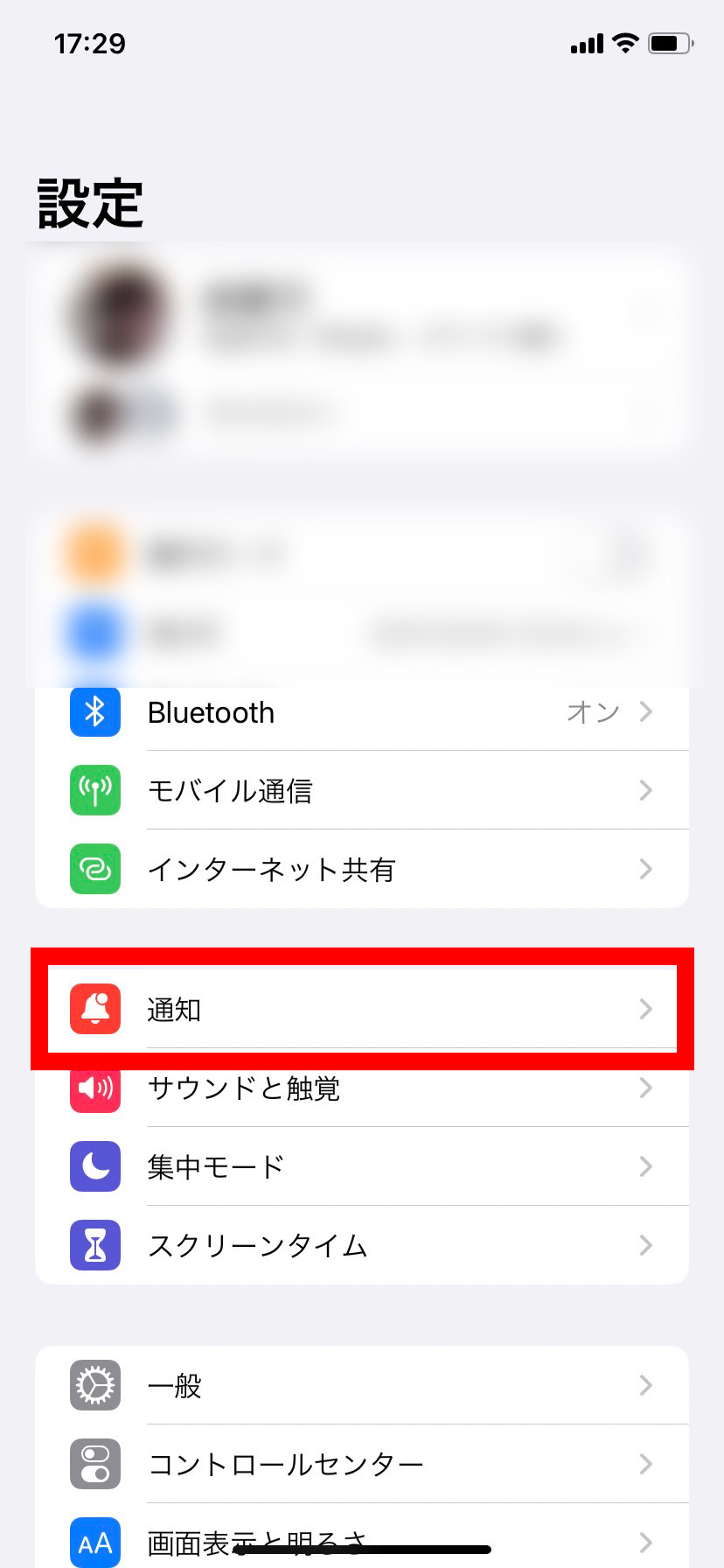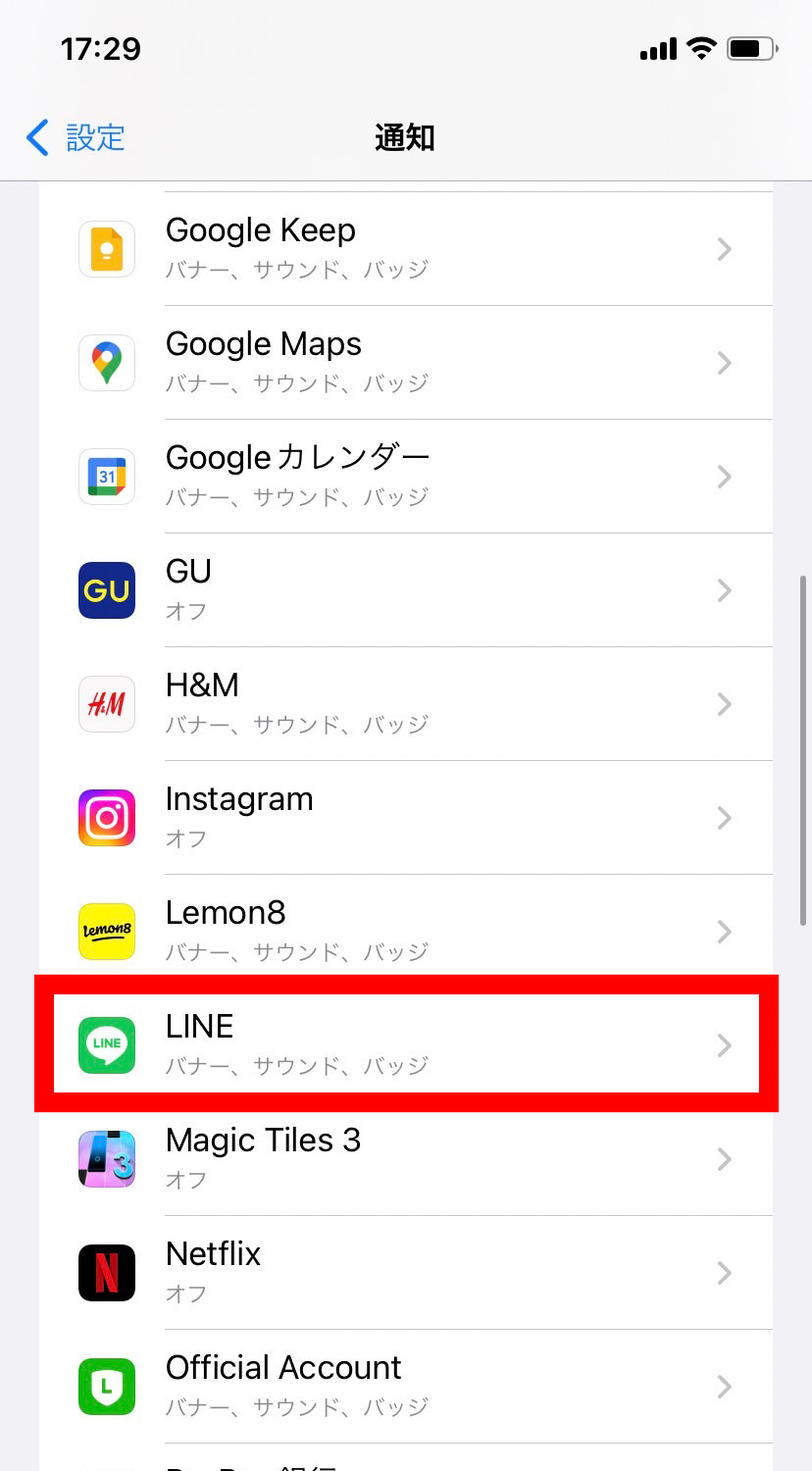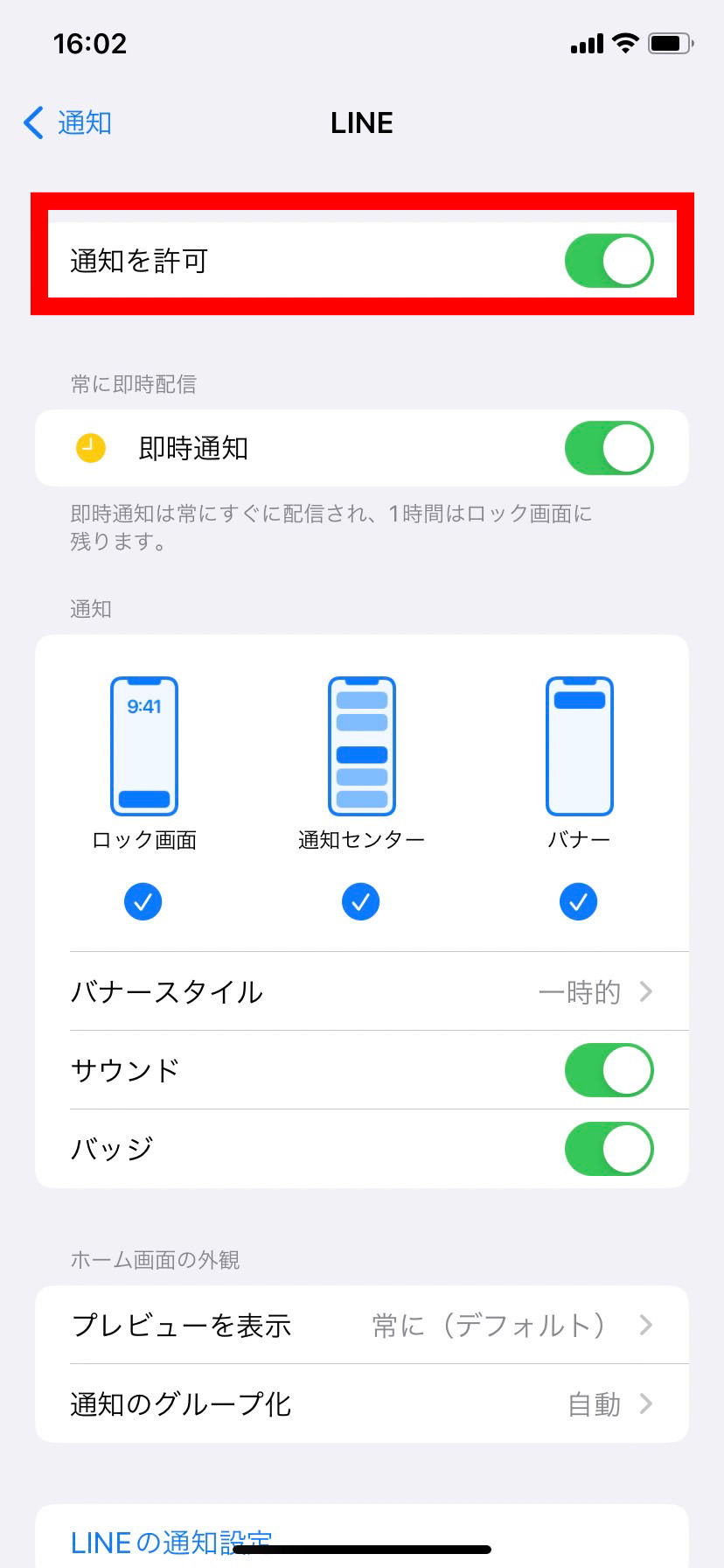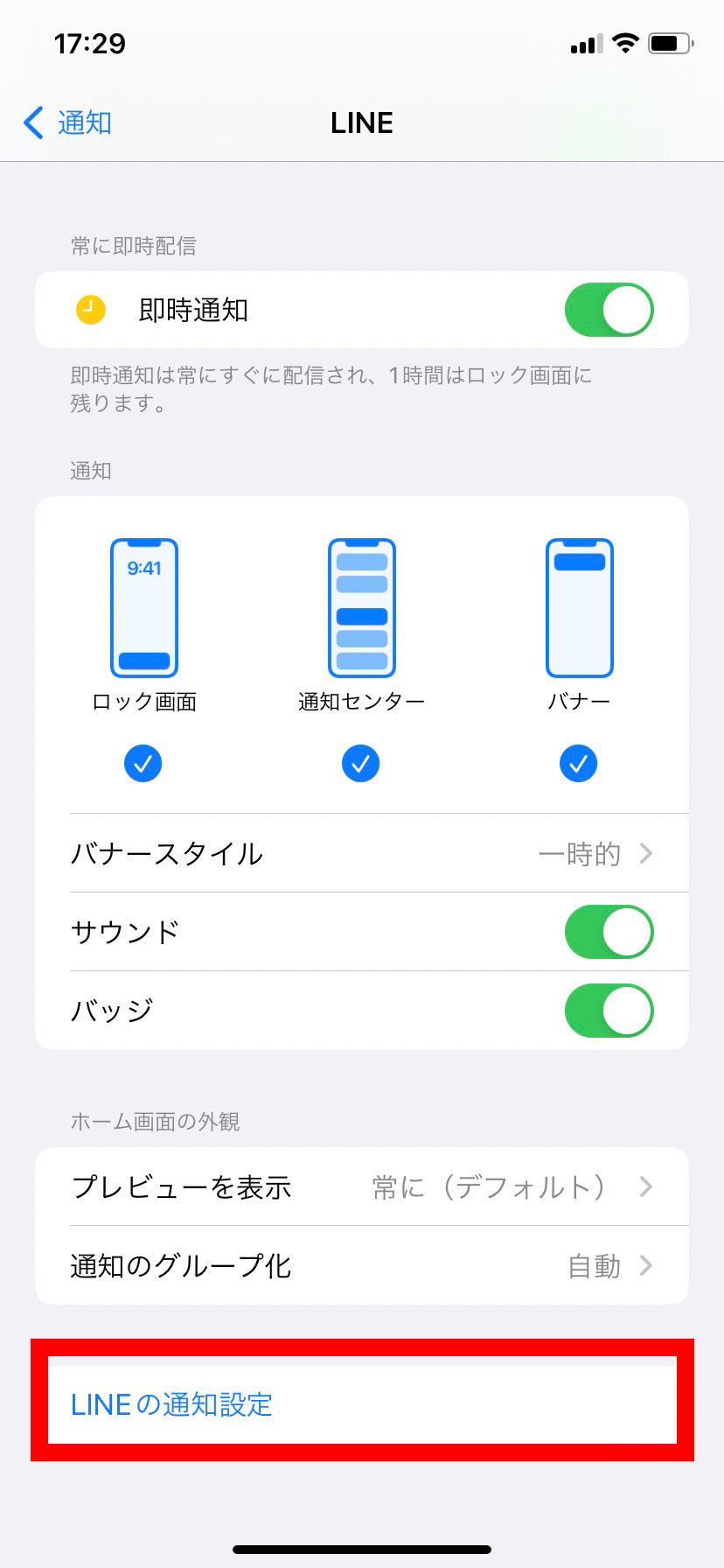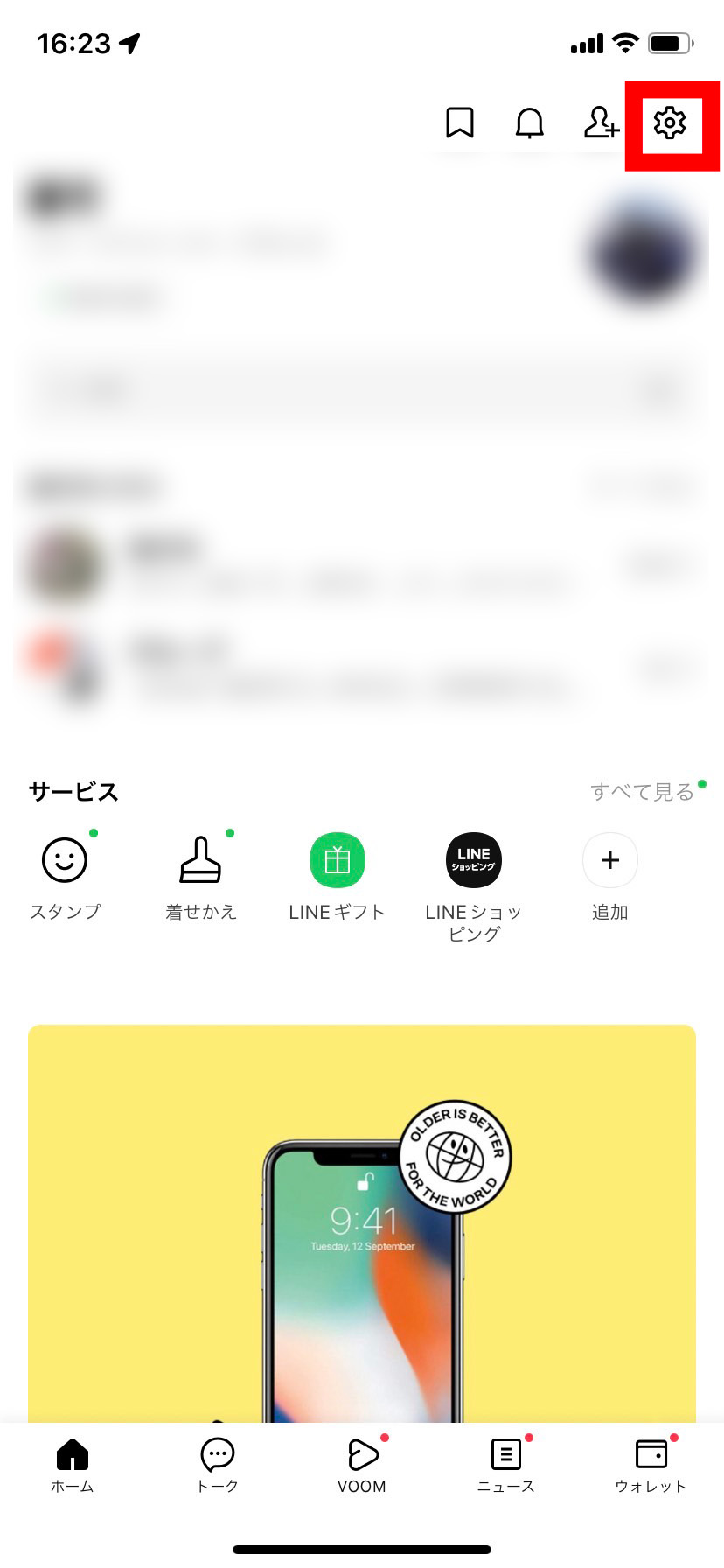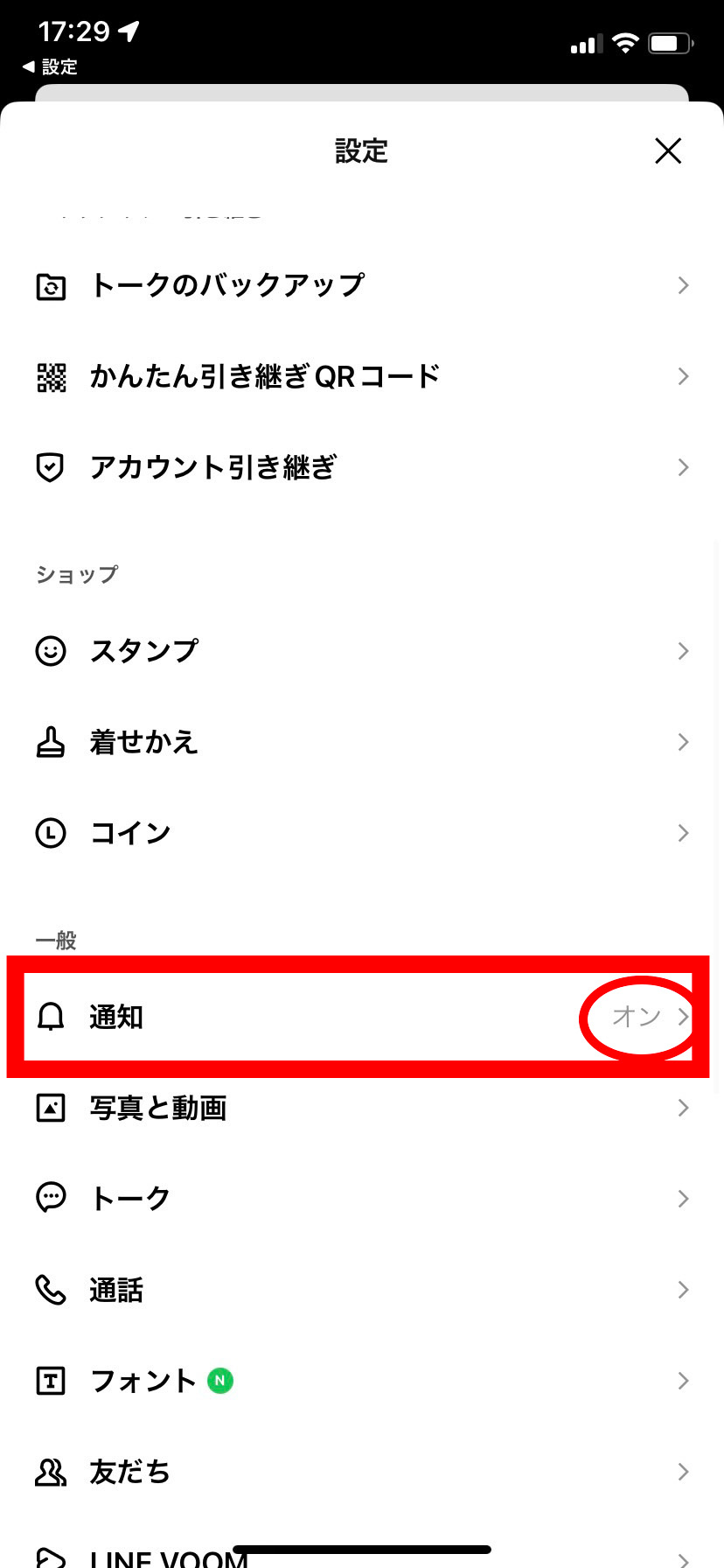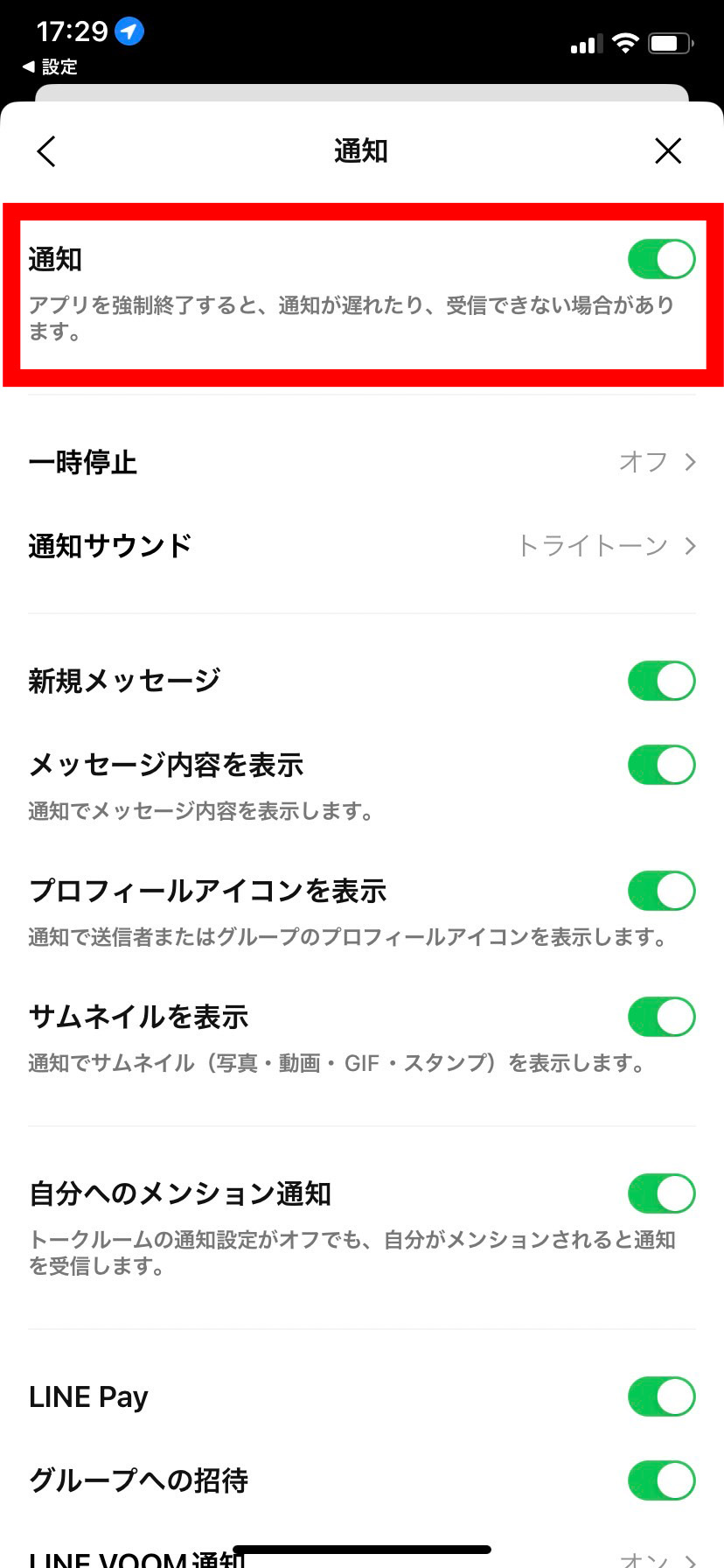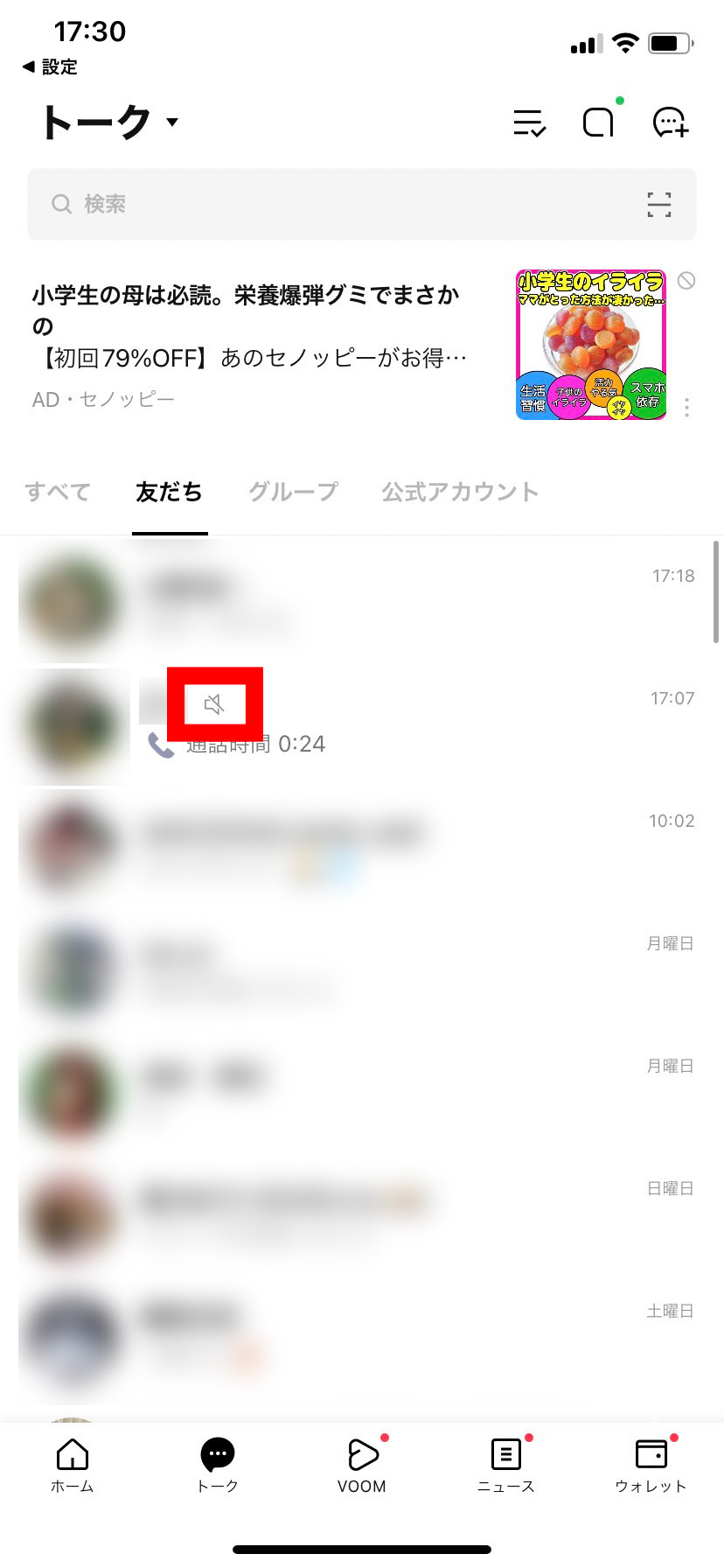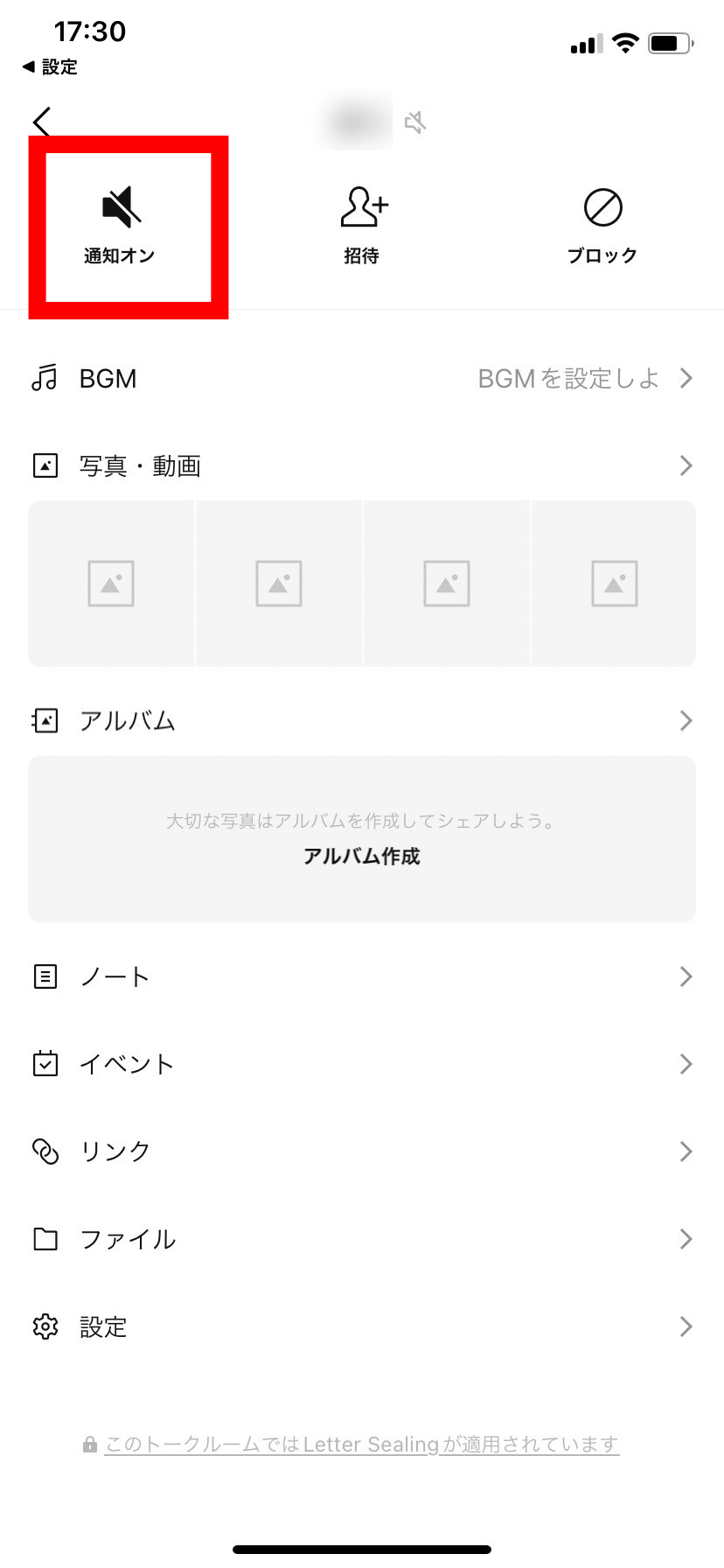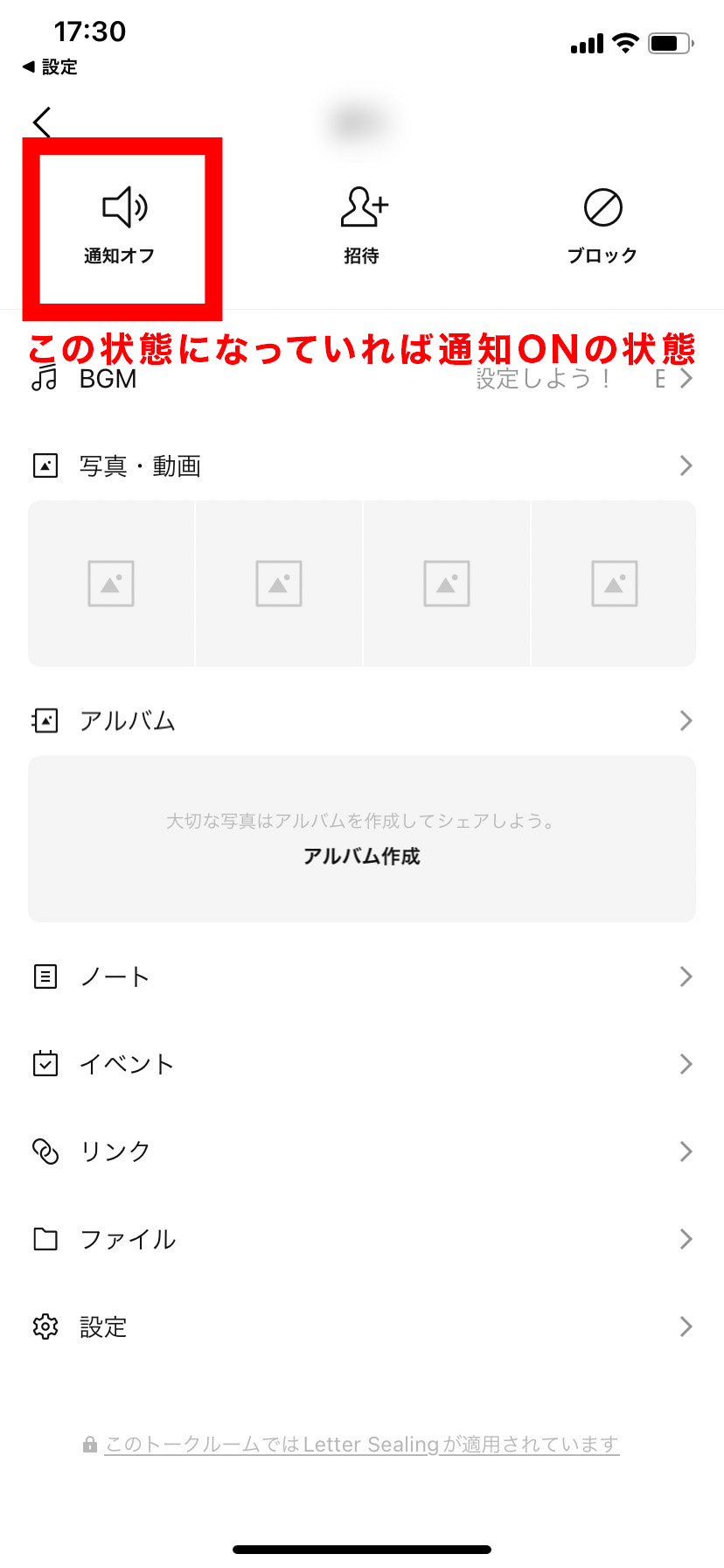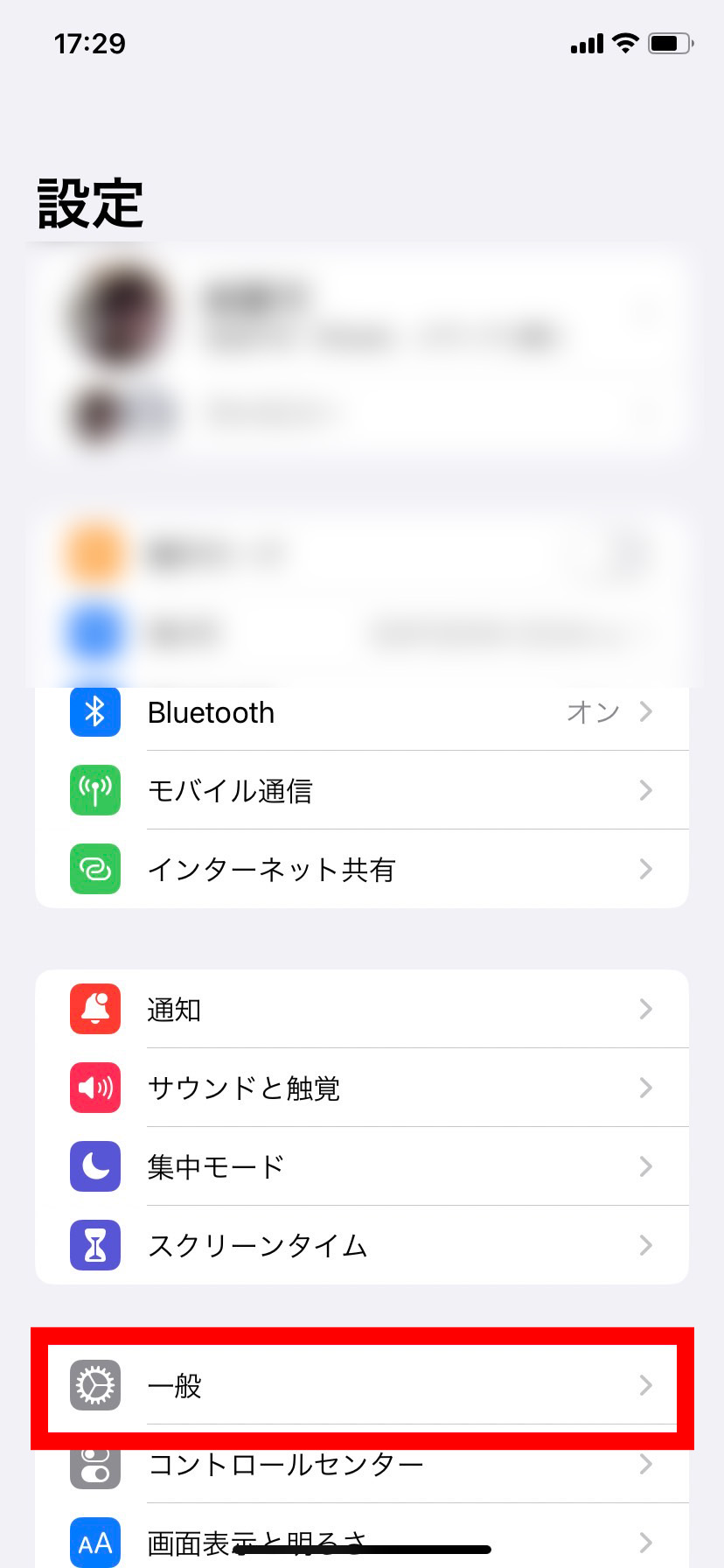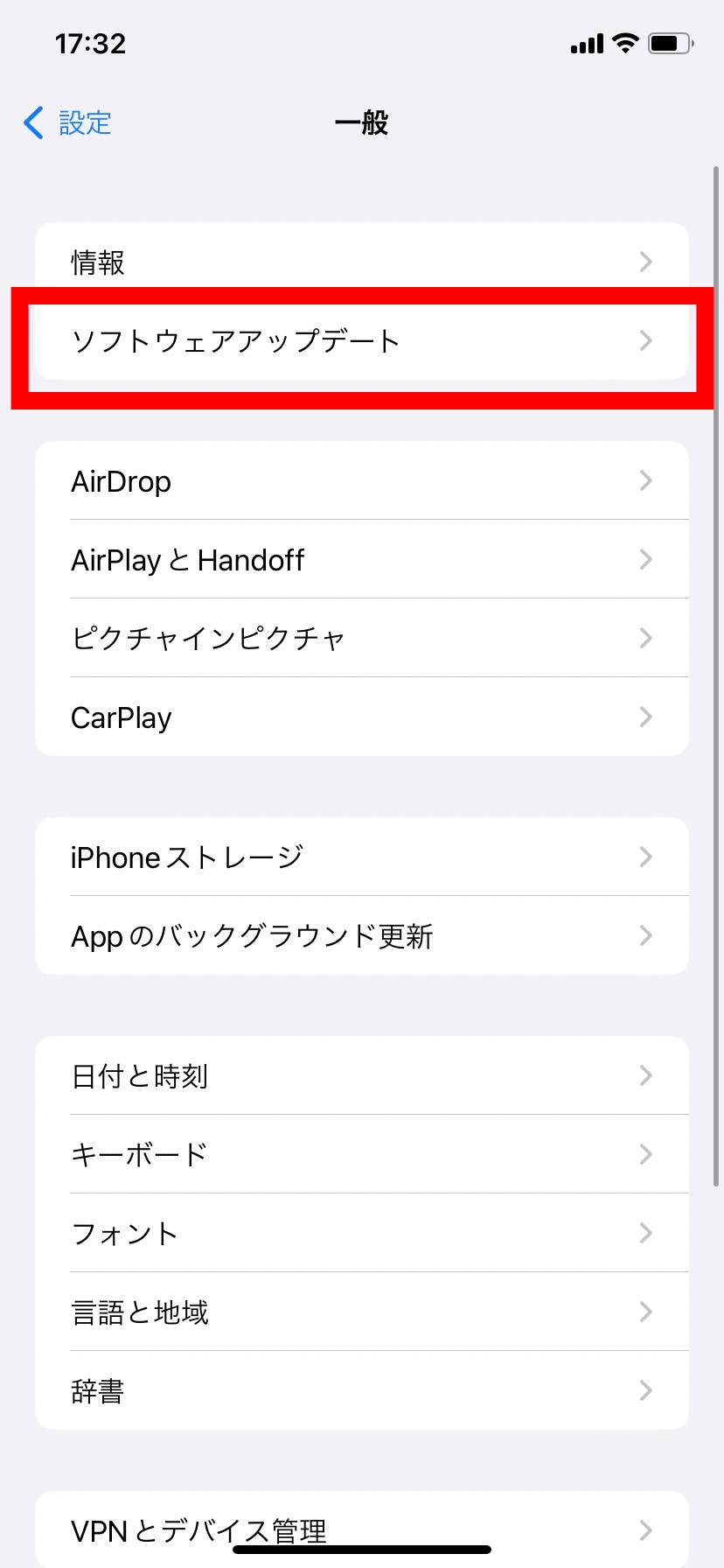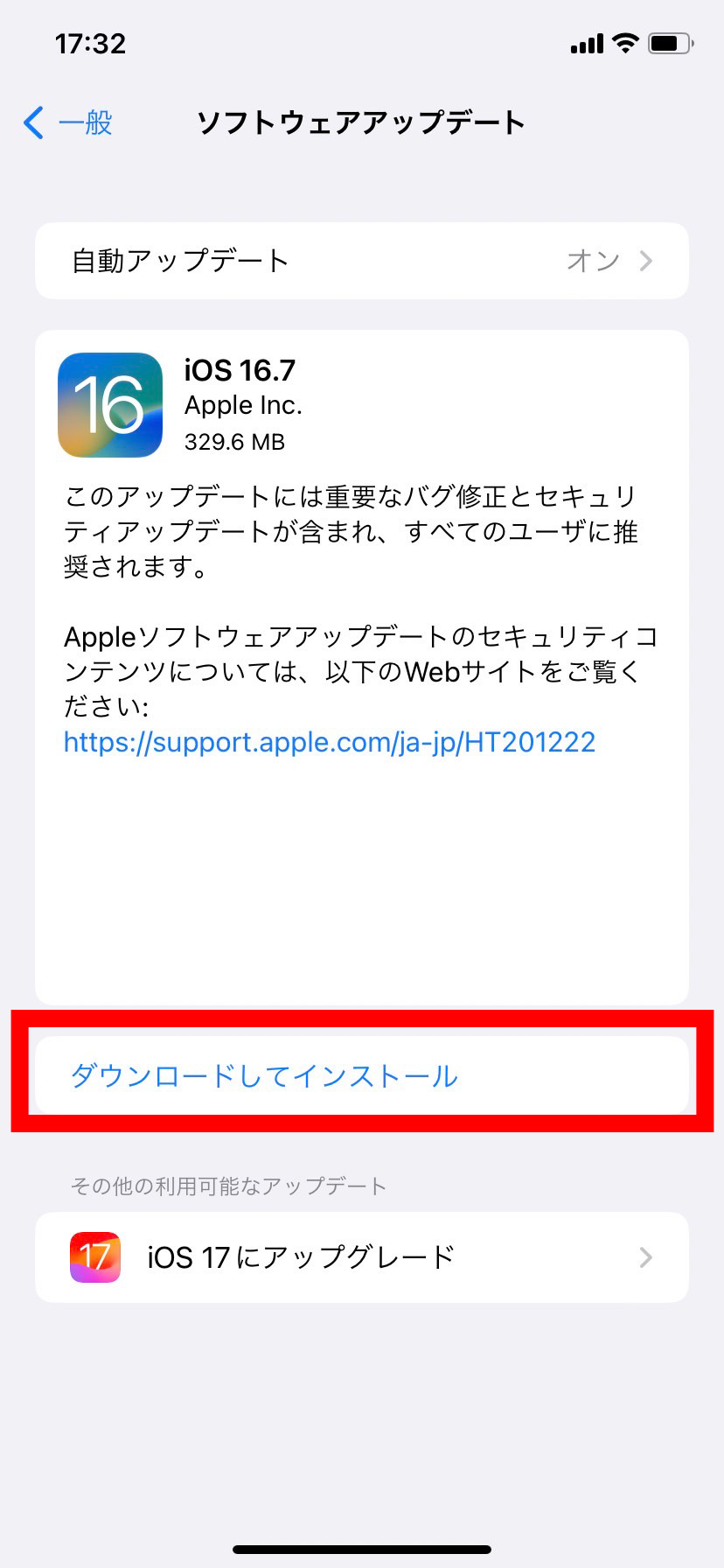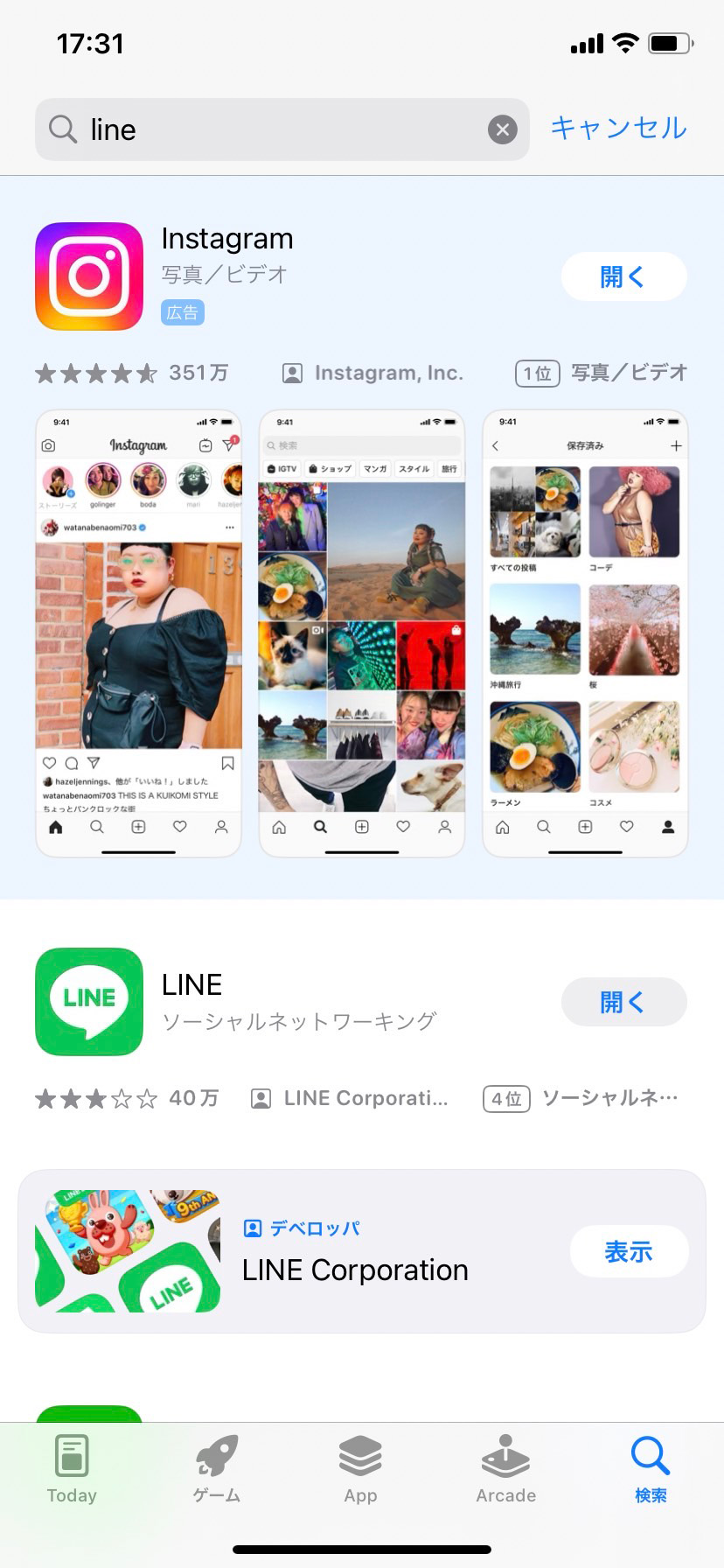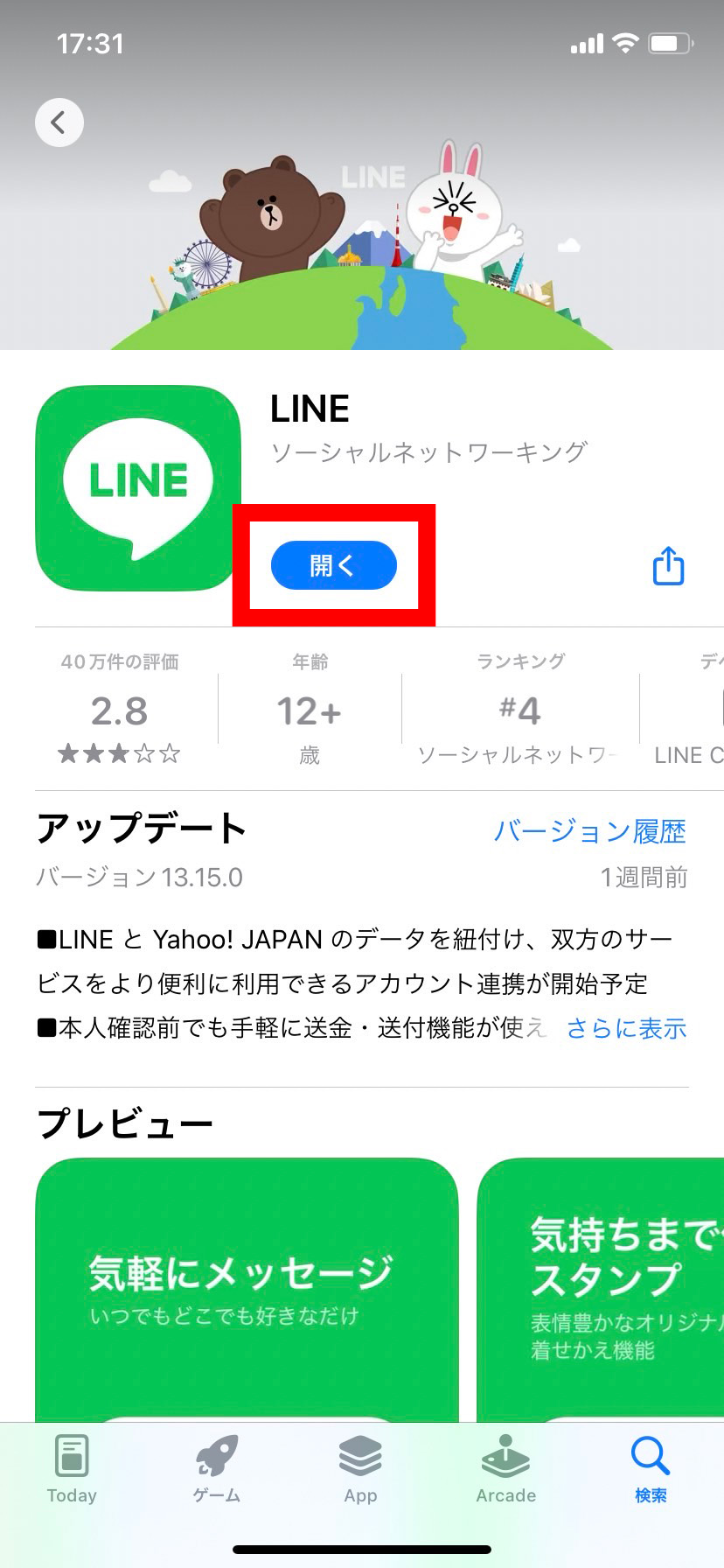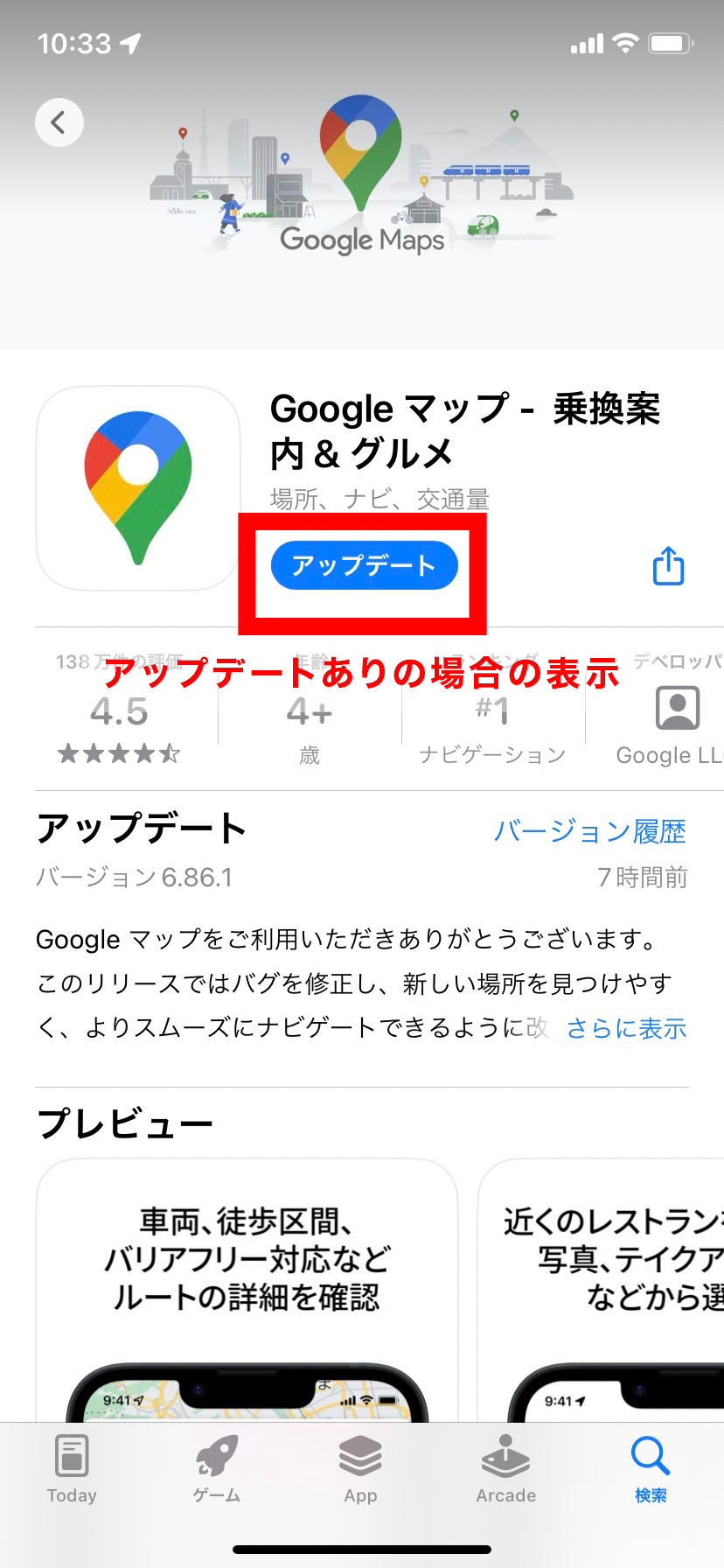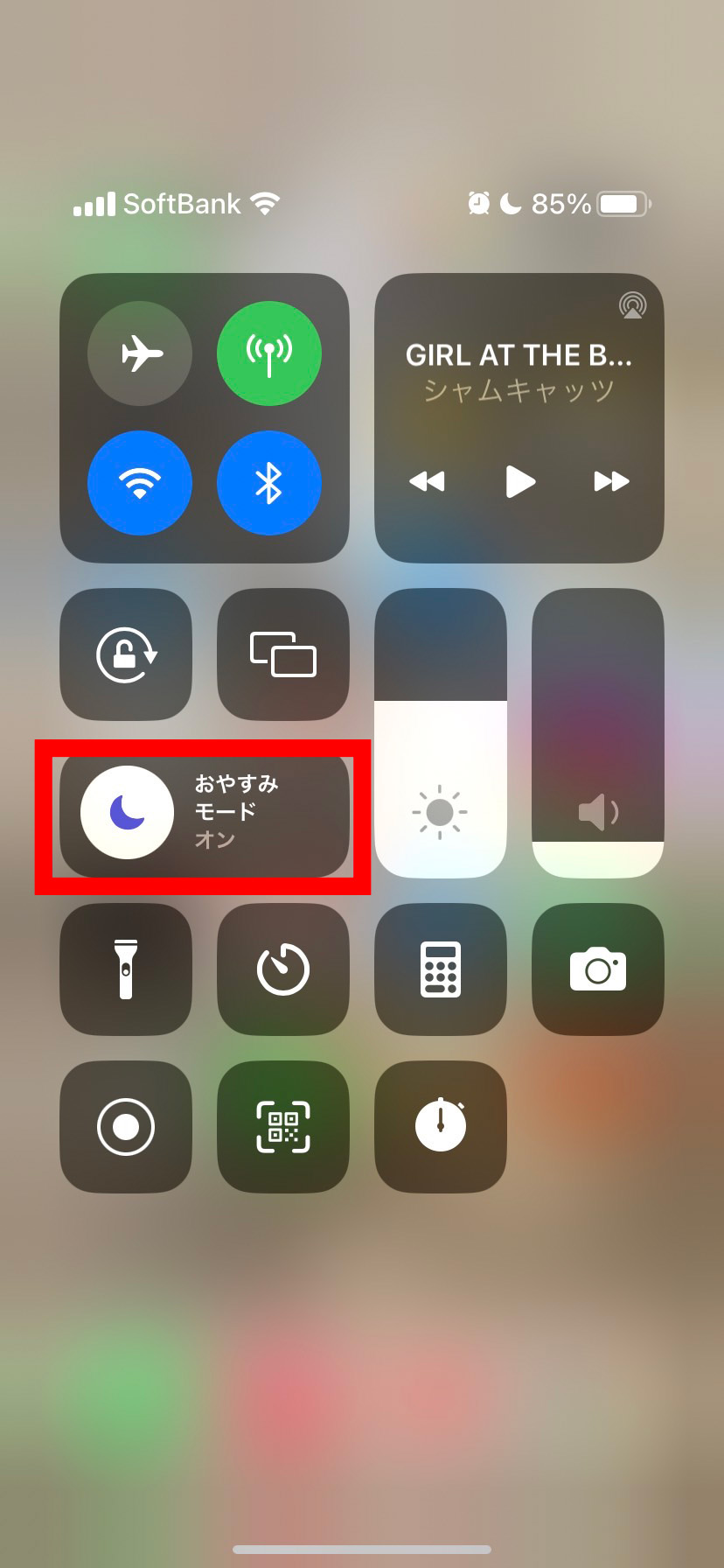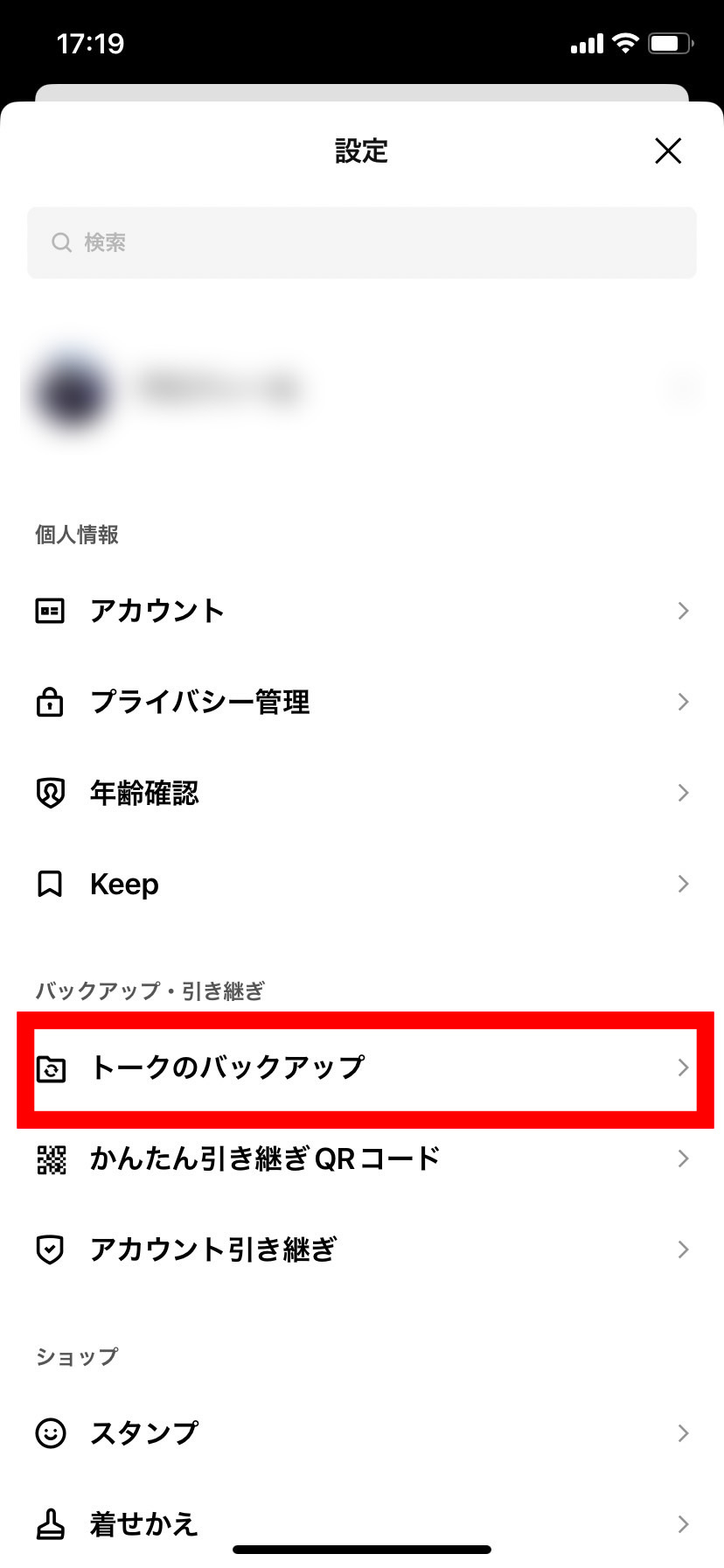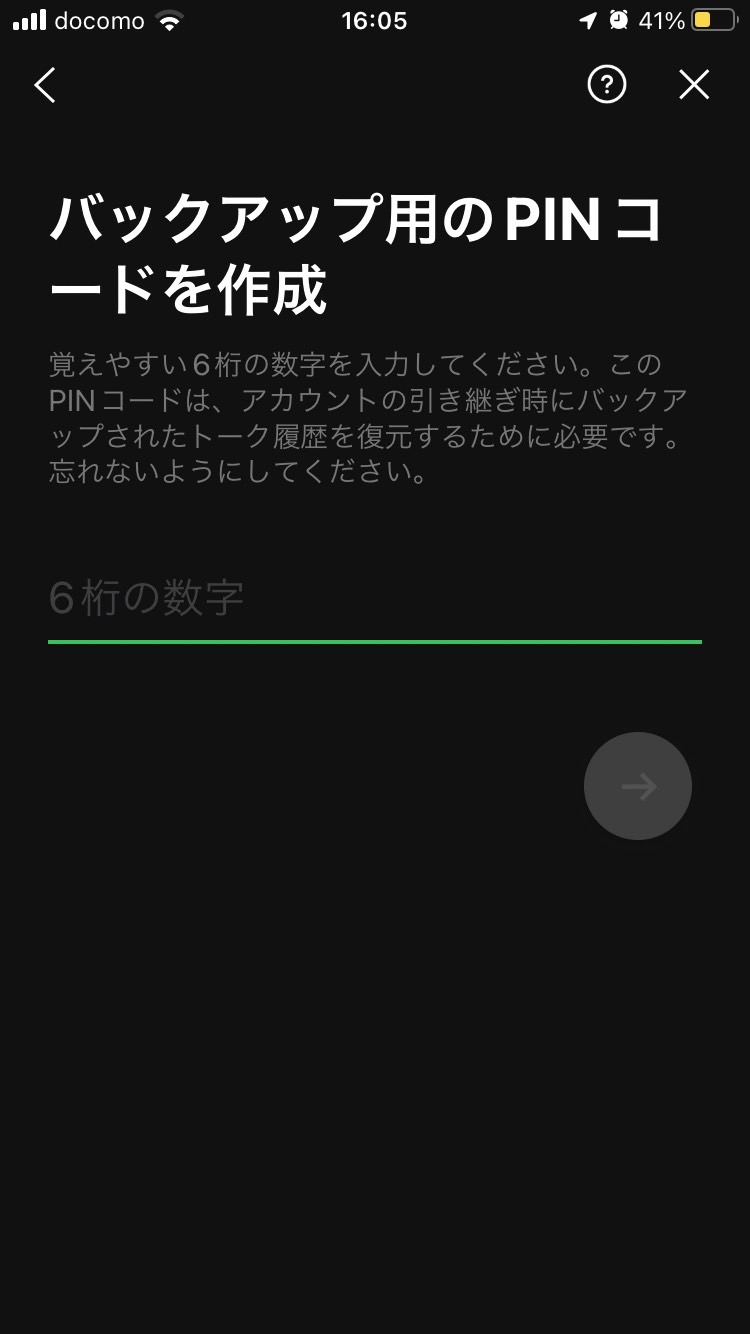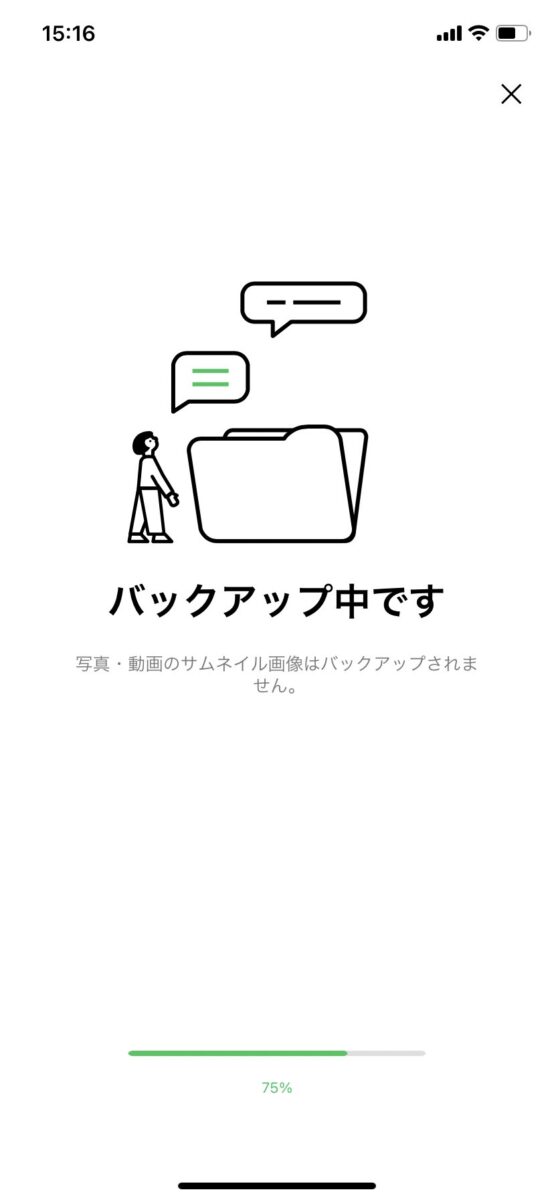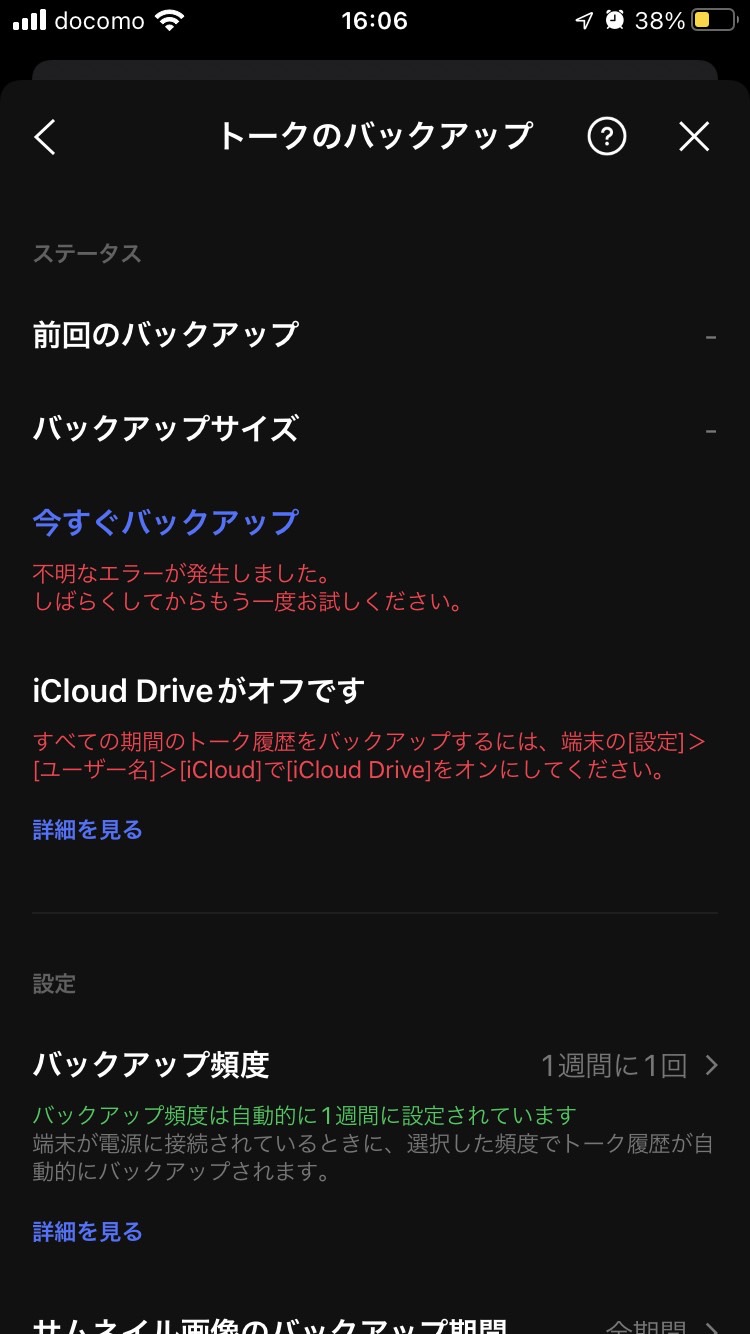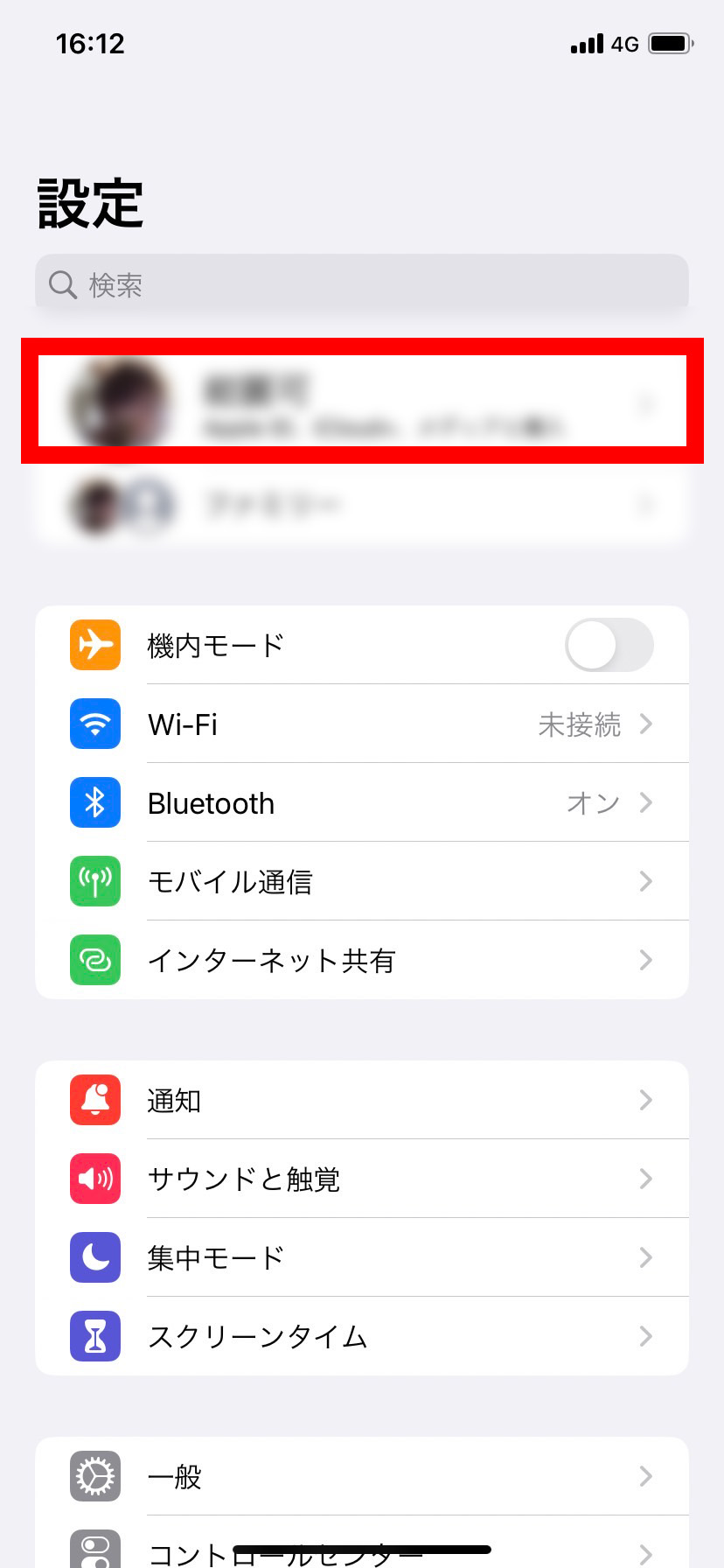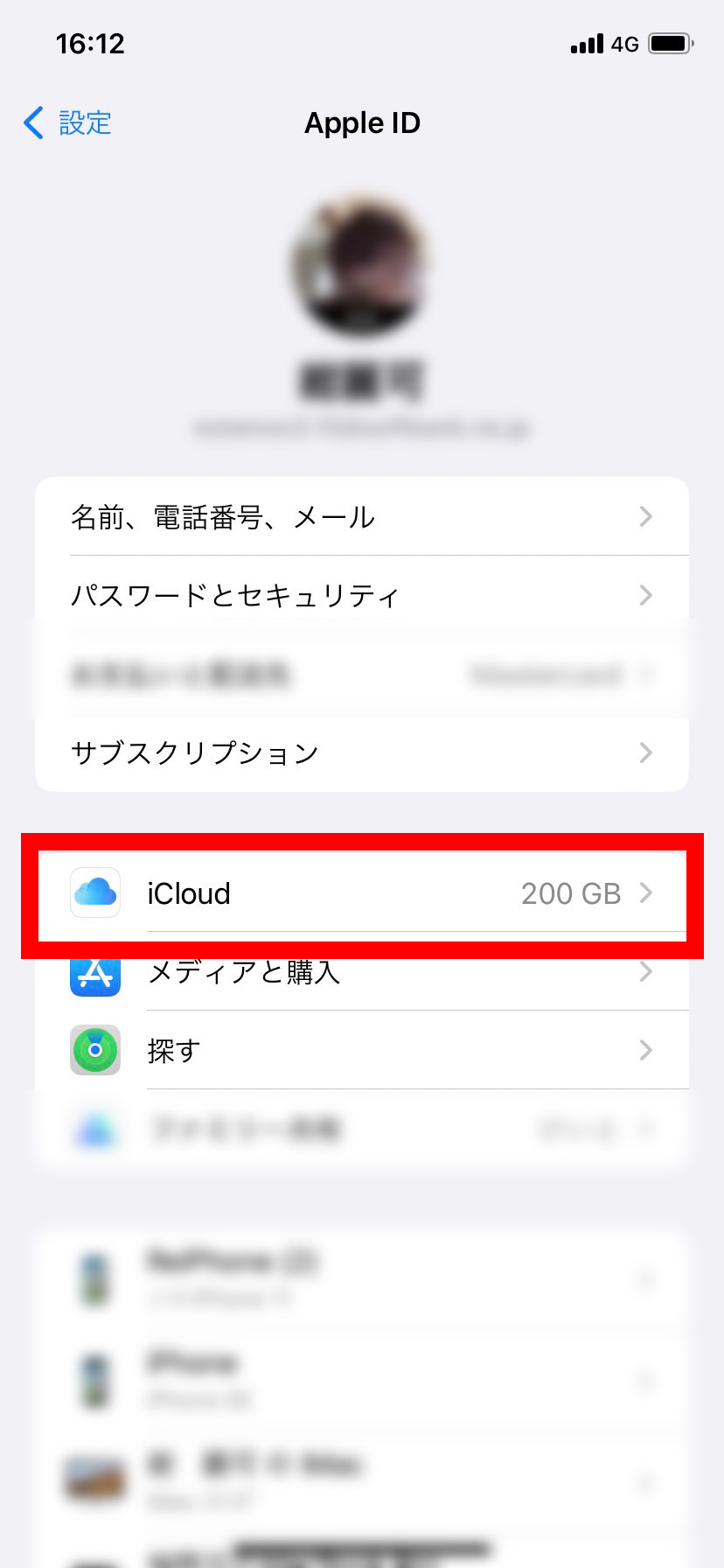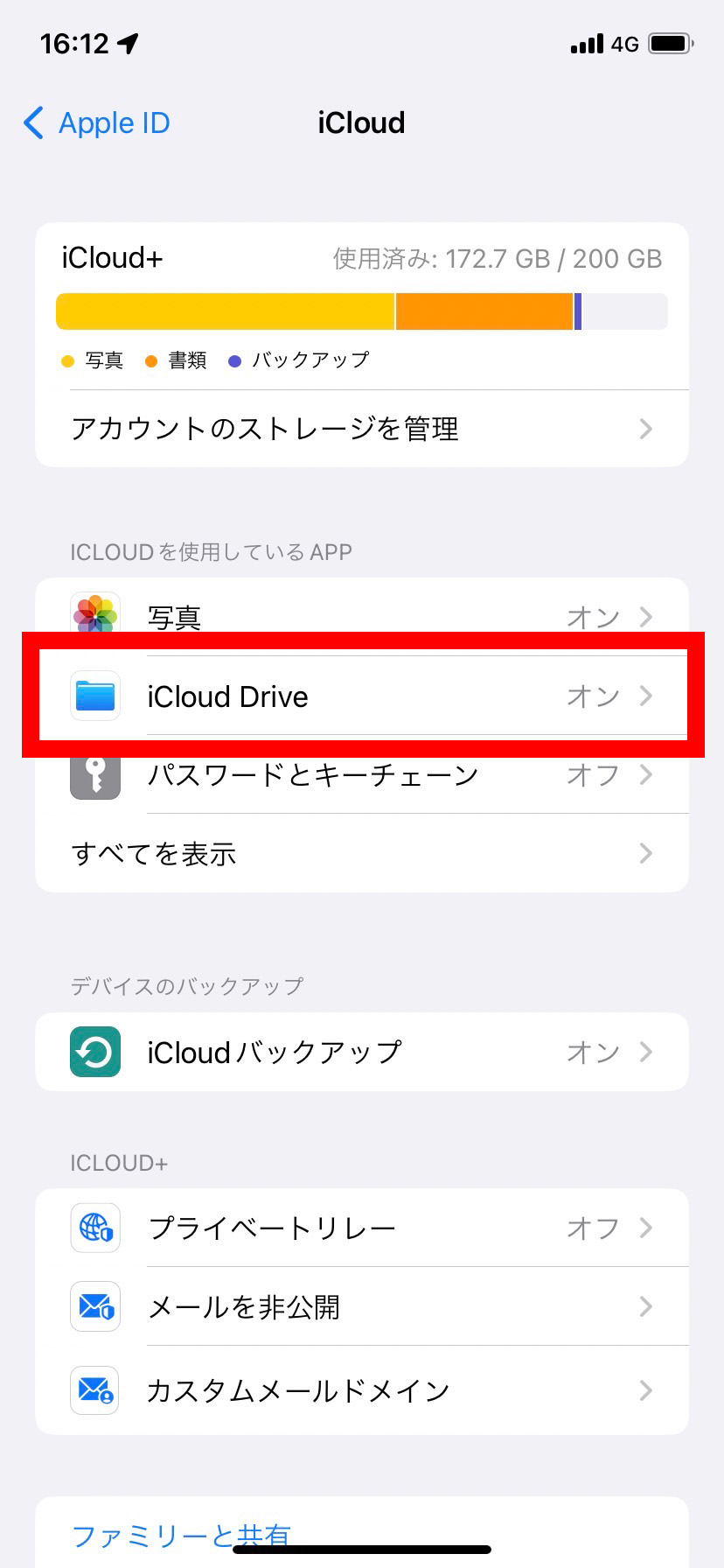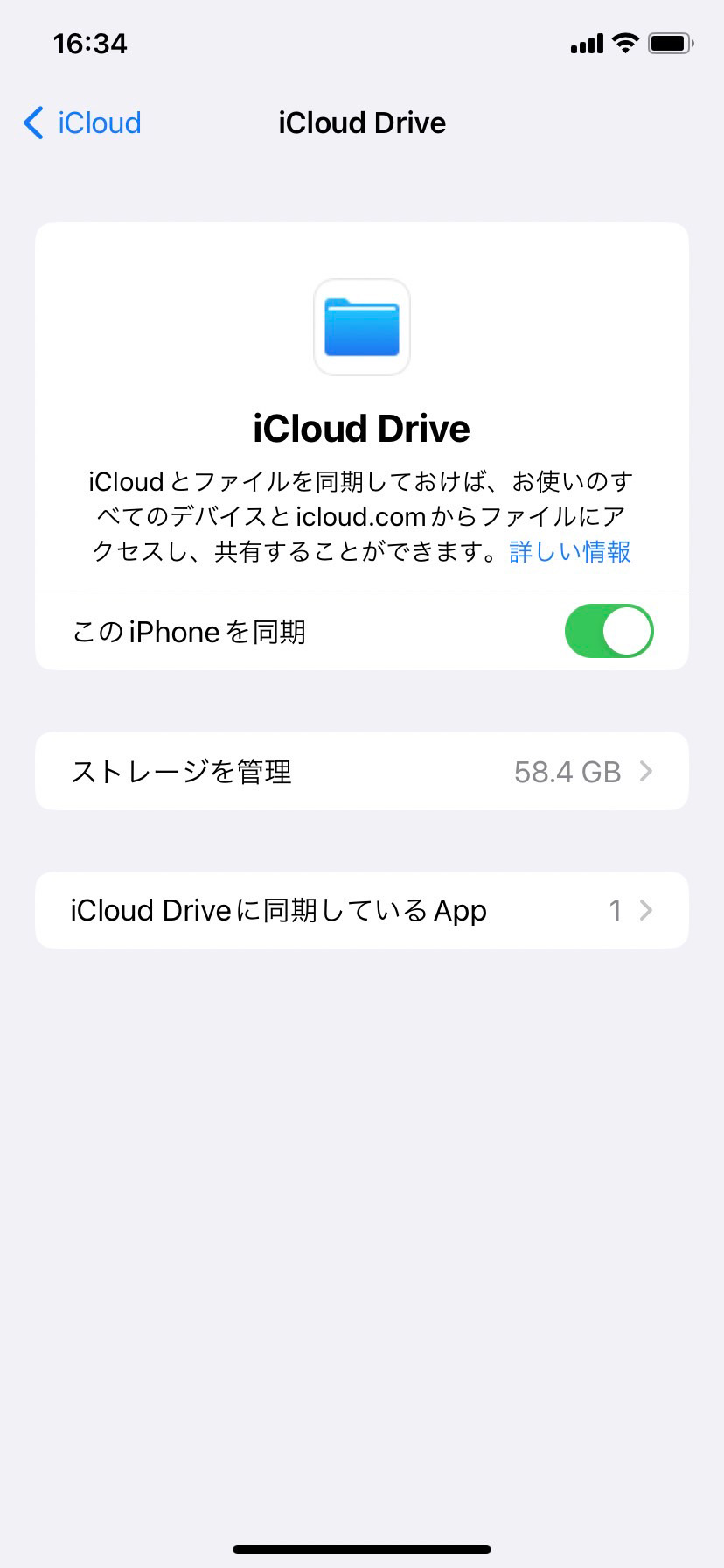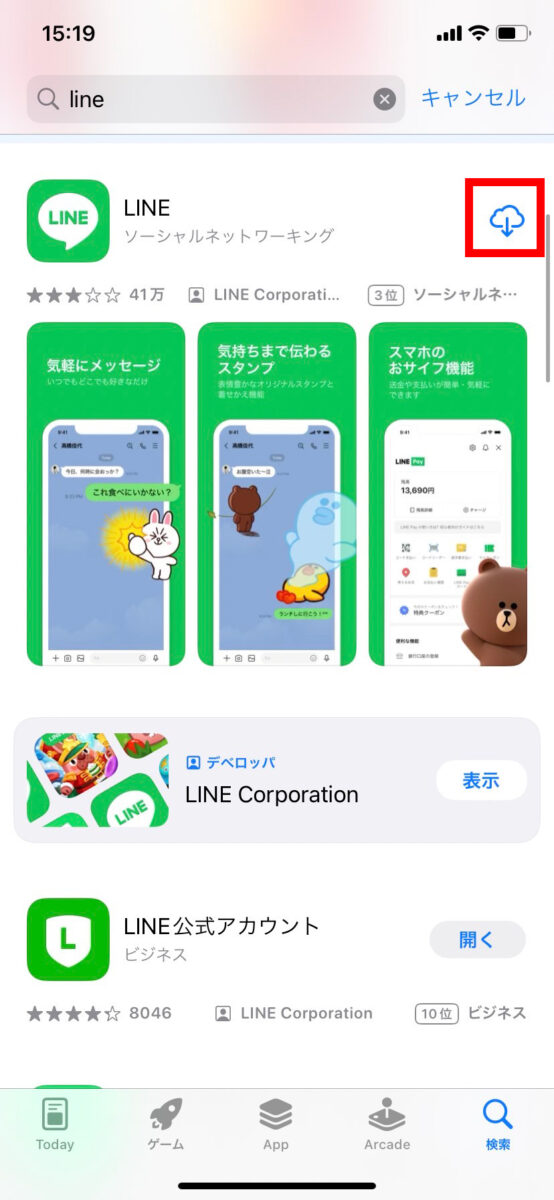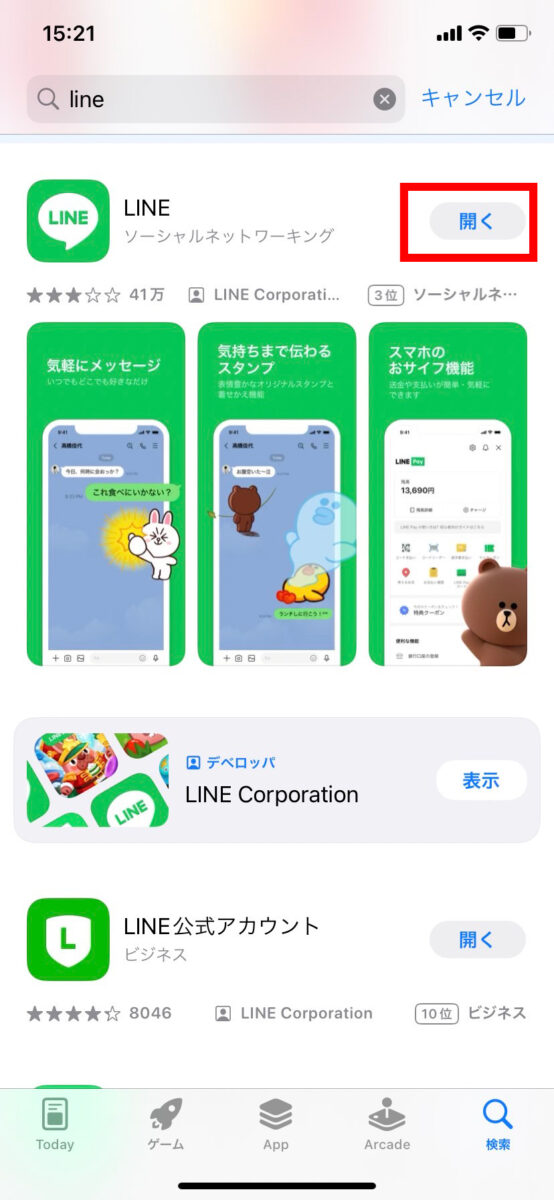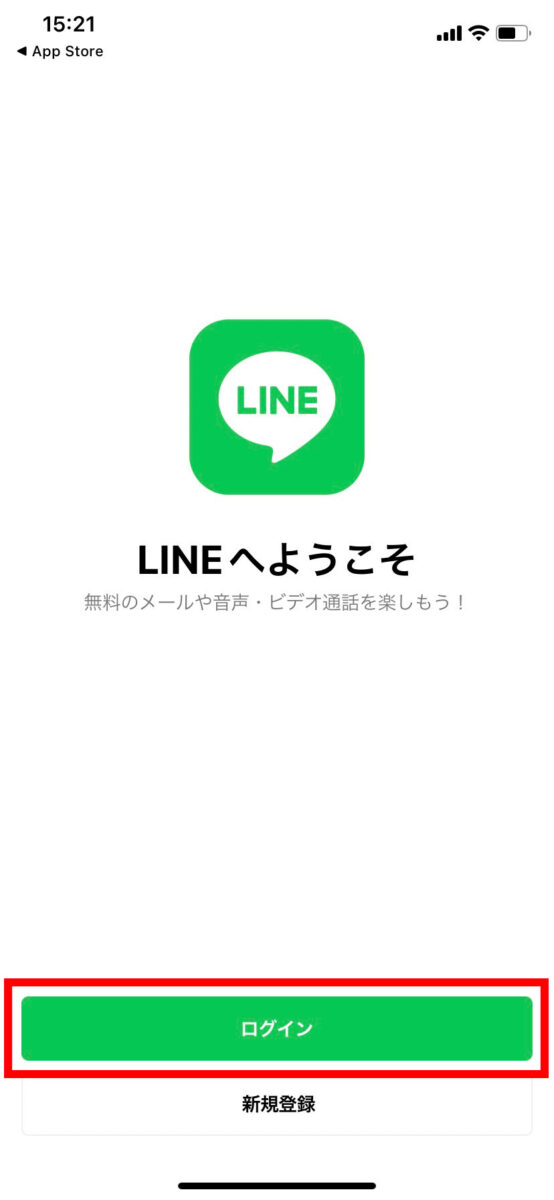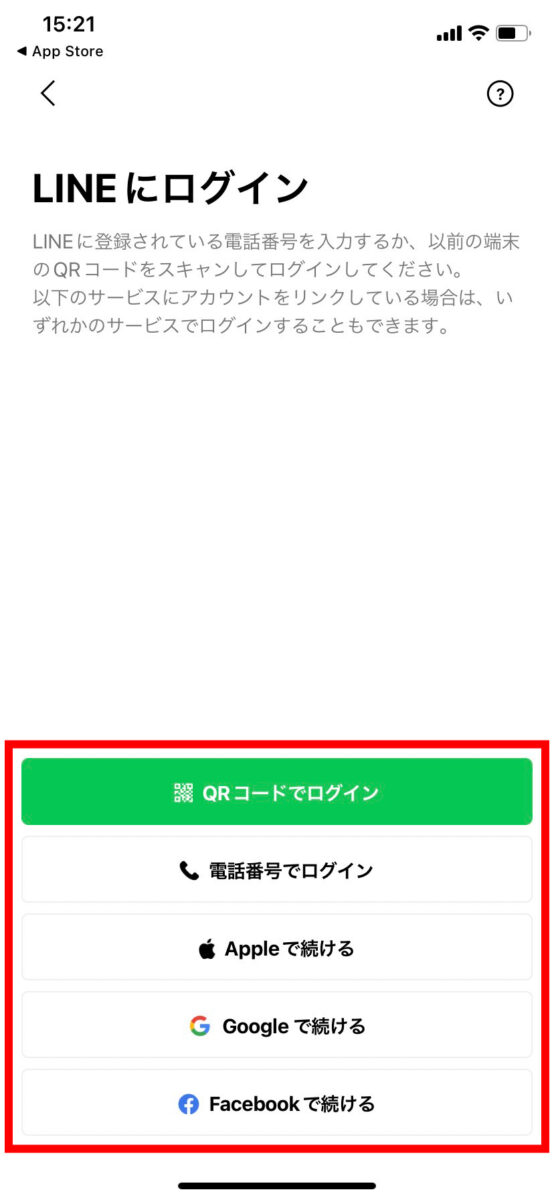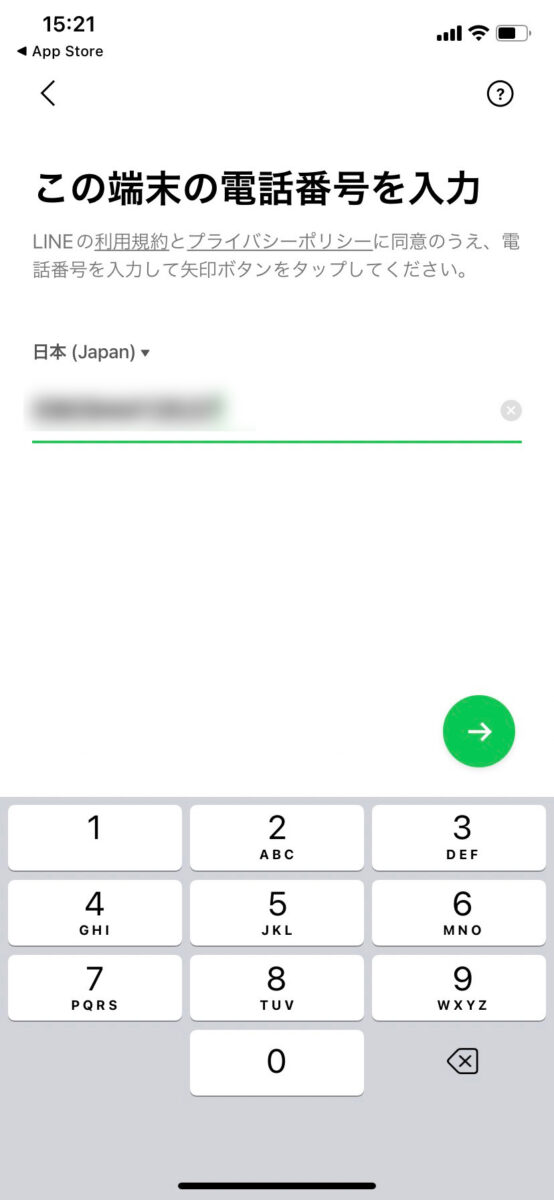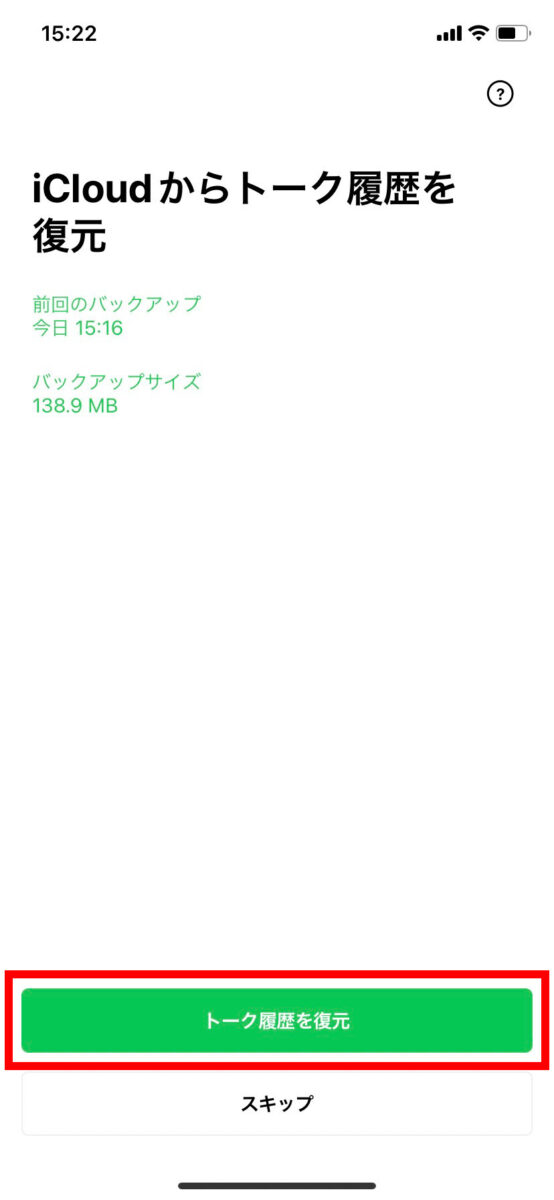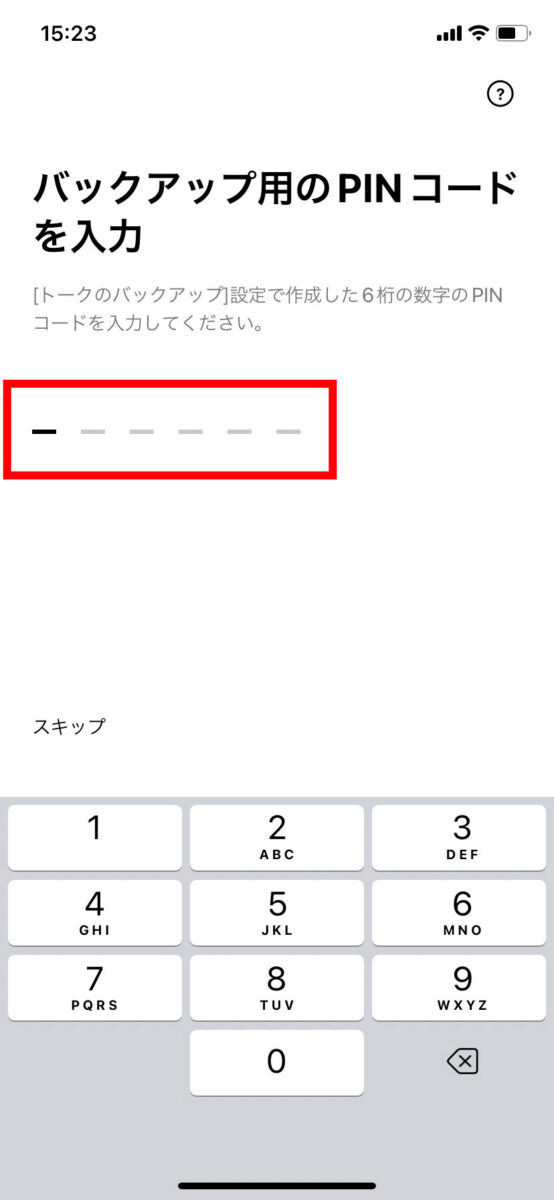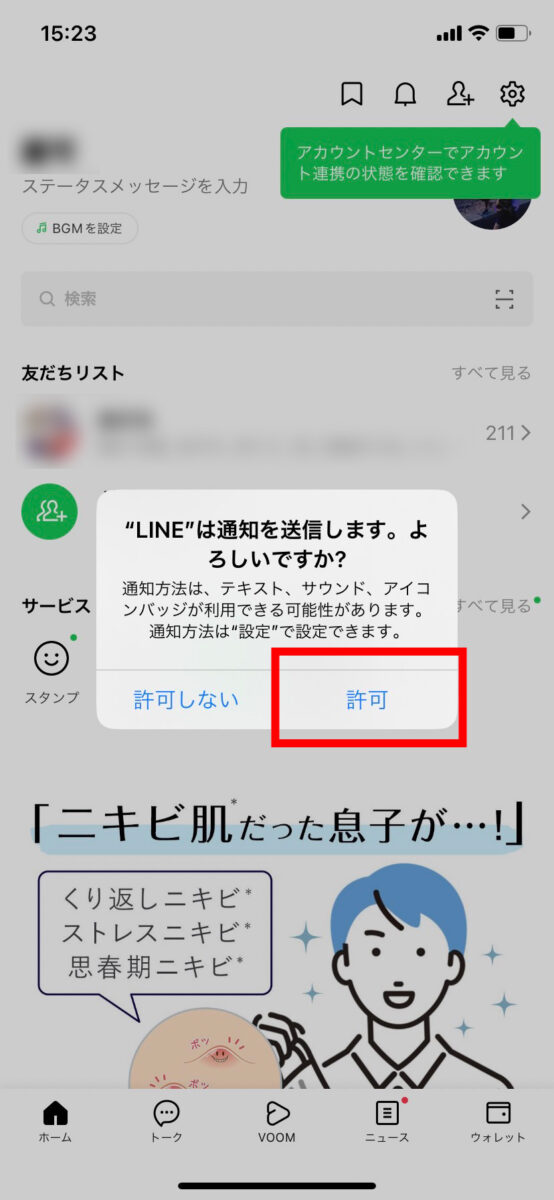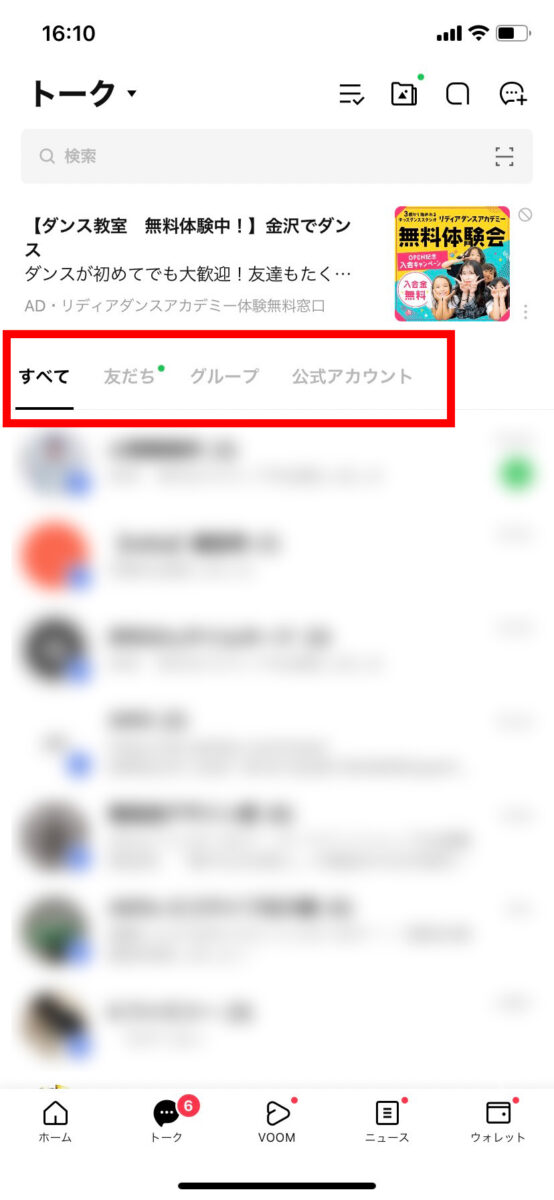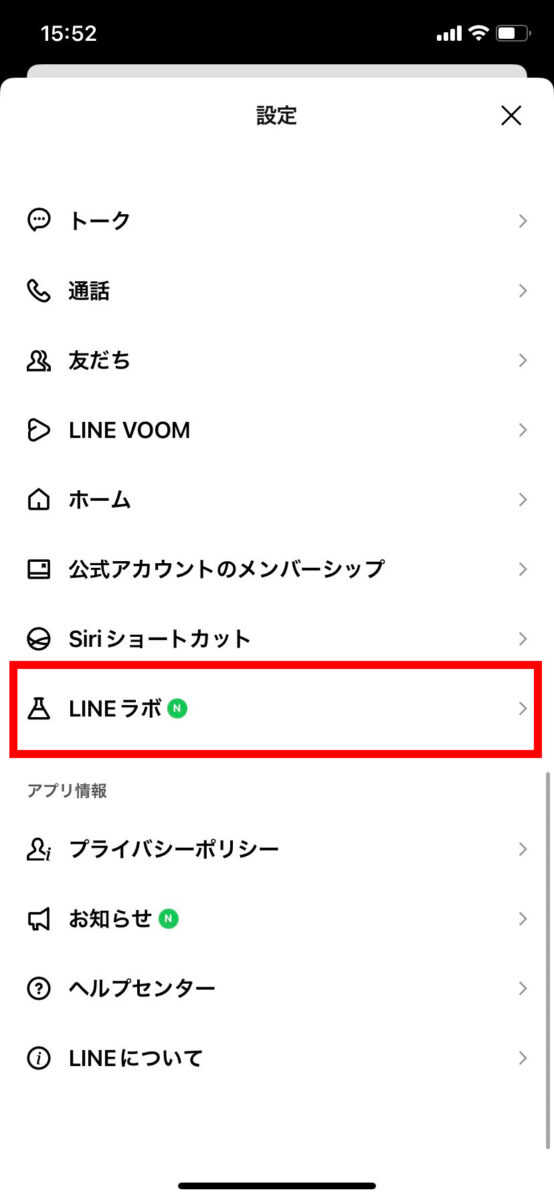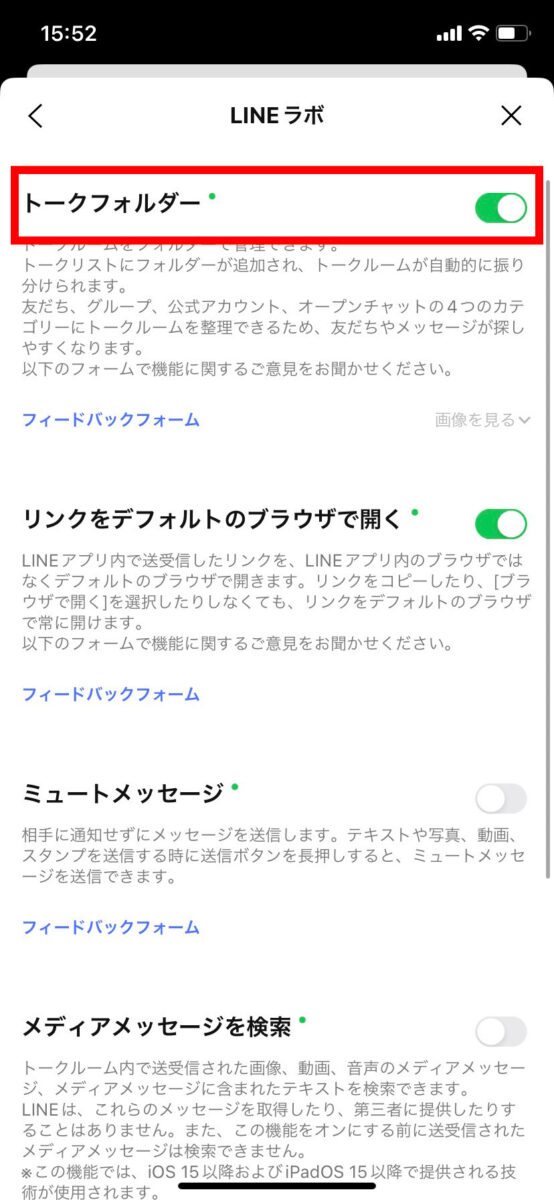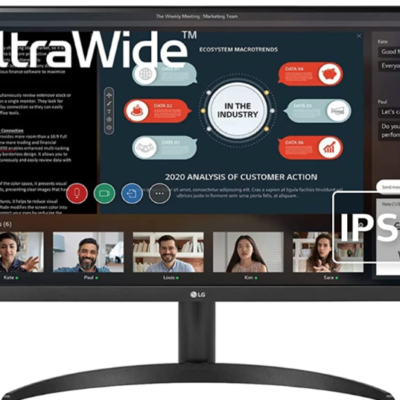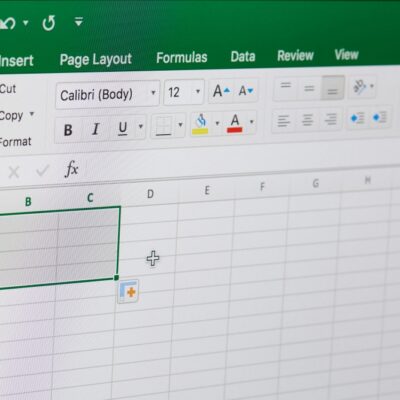【2023最新・iPhone】LINE通知がこないときの対処法
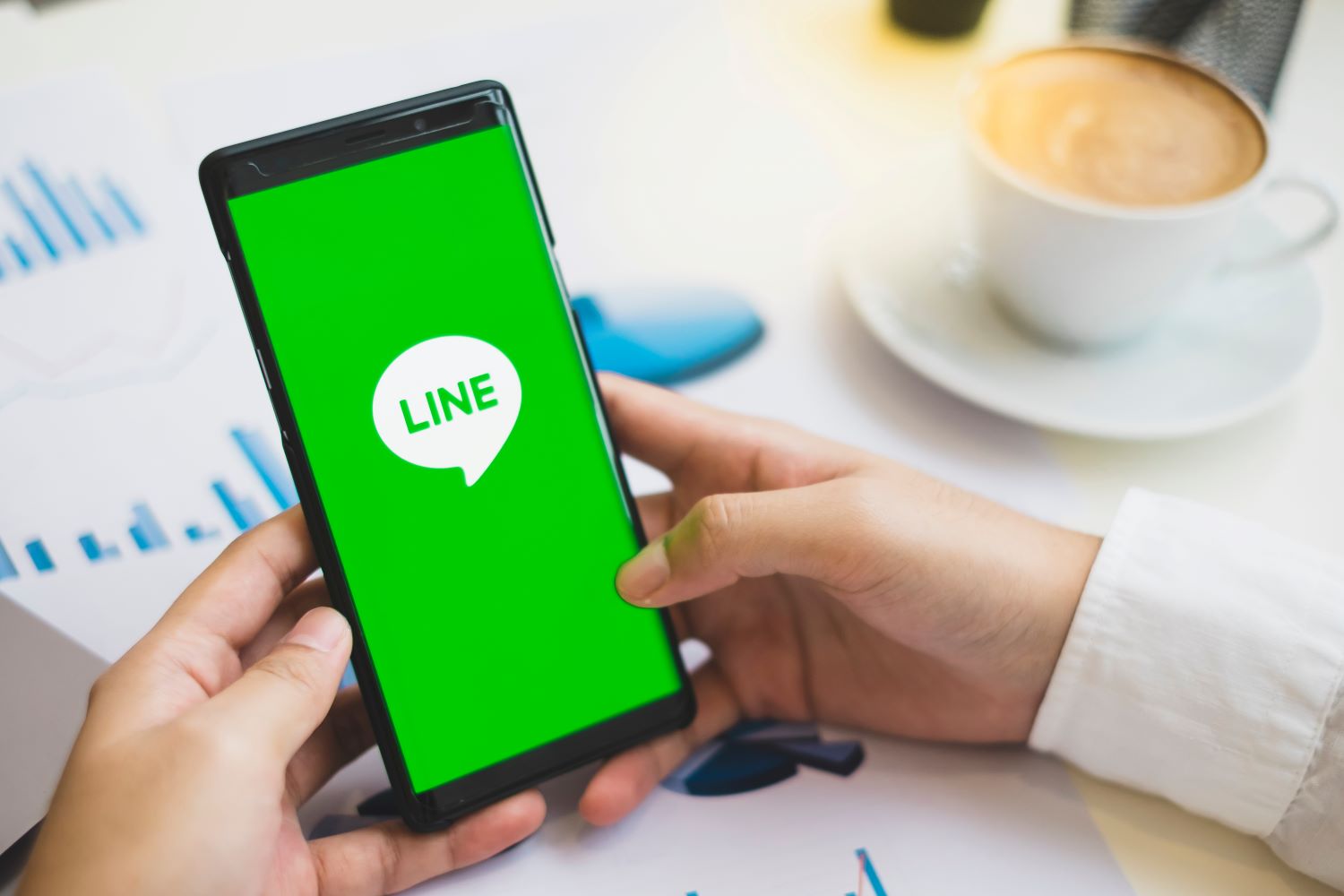
皆さんこんにちは。お久ぶりでございます。
フロントエンドエンジニアのコンです。
先日、突如としてLINEの通知が来なくなりました。
通知OFFの設定にしちゃったかな、とか、LINEの不具合だったら次のアプデで直るやろう。
と簡単に考えていたんですが、設定を見直しても、LINEのアプデを経ても直らず・・
仕事もプライベートもLINEが来てるのが分からない状態で1ヶ月ほどが過ぎ、さすがにまずいなと思い調べまくりました。
私のLINEの不具合の症状はこちら
- 他のアプリからの通知は届くのにLINEだけ通知が来ない
- LINEを開いたままにしないとLINEが来ているかどうか分からない
- ホーム画面のLINEアイコンに通知数(数字)が表示されない
- LINEを開くとLINEが届いている
目次
LINEの通知が来なくなったときに確認すること(iOS)
1iPhone、LINEの再起動
兎にも角にも、まずはこれですよね。
PCトラブルなんてこれで解決することも多々ありますし。
何度か試しましたが私はこれでは復活せず。はい、次~!!
2iPhoneの通知設定
ホーム画面「設定」→「通知」→「LINE」→「通知を許可」がONになっていればOK。
※既にONになっている場合は一度OFFにしてから再度ONにしてください。
3LINEの通知設定
先ほどの画面(「設定」→「通知」→「LINE」)下部「LINEの通知設定」をクリック。
LINEの通知設定画面に遷移するので「通知」にチェックが入っていればOK。
※既にONになっている場合は一度OFFにしてから再度ONにしてください。
LINEから行く場合は
ホーム画面右上「歯車マーク」→「通知」がONになっていればOK。
既にONになっている場合は一度OFFにしてから再度ONにしてください。
この注意書きにもありますが、LINEを強制終了すると、通知が遅れたり、受信できない場合があります。とあります。
他の方も仰っているように、これはほんとにやめたほうがいいみたいです。実は私もこれをしてしまったせいじゃないかと思ってます。(汗)
参考サイト
4LINEのトークルームごとの通知OFF
稀にホーム画面のLINE通知を開いた拍子にその人だけ「非通知」となってしまうこともありませんか。
トークルームごとの非表示の確認方法は、トーク画面「名前横にスピーカーの表示あり」→「非通知」
「名前」→「通知オン」
5iPhone、LINEのバージョン
〇iPhoneのバージョン確認方法
「設定」→「一般」→「ソフトウェアアップデート」→あれば「ダウンロードしてインストール」
あれ、ちょ。iOS17にアップグレードって出てますね。
とりあえず今回は避けます。これのせいかもしれないけど。とりあえずは避けてみます。
〇LINEのバージョン確認方法
「App Store」→「検索」→「LINE」
「アップデート」ではなく「開く」が表示されていれば最新状態です。
6おやすみモードになっていないか
もう、ここまできたら半ば諦めモードです。
さすがにおやすみモードになってたら気づくよね~・・と思いつつ、昔そういうこともしでかしたな。。と思い直し、これも一応確認。
iPhpneの画面右上から下にスワイプして出てくる画面(iPhone11)で「集中モード」を確認。(左がおやすみモードオフの状態)
ここまでやっても、私は復活しませんでした。
ということで最終手段、LINEの再インストールです。
LINEの再インストール方法(iOS)
参考にしたサイト
1引き継ぐための情報を設定する
再インストール時のログインの際に必要な情報を確認しておいてください。
・電話番号を確認する
・メールアドレスを確認する
・パスワードを登録する
・(必要なら)設定したパスワードを変更⋅確認する
詳しくはこちら
【LINE公式ヘルプ】引き継ぐための情報を設定する
2トーク履歴をバックアップ(保存)する
一旦LINEをアンインストールするとトーク履歴が消えてしまうので事前にバックアップを取っておきます。
バックアップはPINコードを設定して取れば直近14日間のトーク履歴を引き継ぐことができるのでオススメです。
「LINEアプリ開く」→「ホーム」→「右上歯車マークの設定」→「トークのバックアップ」→「バックアップ用のPINを作成」→バックアップ
ここで設定したPINコードはLINE最インストールの際に必要になるので必ずメモしておいてください
トークのバックアップの際、このようなエラーが出る場合があります
その場合は、「設定」→「ユーザー名」→「iCloud」→「iCloud Drive」をONにしてください
3LINEアプリを削除する
LINEアイコンを長押ししてLINEアプリを削除します
4LINEアプリを再インストール
App Store(iPhone以外の方はGoogle Play ストアなど)にてLINEアプリを再インストール
インストールされたLINEアプリを開き、「ログイン」→「①引き継ぐための情報を設定する」で設定した項目でログインします。
私は電話番号と紐付けてあるので電話番号でログインしました。
ログインに成功すると、「iCloudからトーク履歴を復元」が表示されるので→「トーク履歴を復元」をクリック。設定した「バックアップ用のPINコードを入力」→トーク履歴の復元が始まります。しばらく待ちます。。
LINEちゃんが戻ってきました!!(感涙)
通知するけどいいか?とか、色々聞いてくるのでそれぞれ「許可」「許可しない」を選択し、フィニッシュです!!
おつかれさまでした。
私は結局LINEの再インストールで通知が来ない問題は解決されました。
「おまけ」トークフォルダー機能をONにする
LINEを再インストールした後、何か使いにくいな・・と思ったら、トーク画面の上部に表示されていたタブが消えていました。トークフォルダー機能というらしいです。
仕事のグループLINEと分けて見たいので、このトークフォルダー機能は必須です!「ホーム」→「設定」→「LINEラボ」→「トークフォルダー」をONにして完了です。私は仕事でもLINEをよく使うのでリンクをLINE上で開くのではなく、デフォルトのブラウザ(ChromeやEdge)で開きたいのでその下の「リンクをデフォルトのブラウザで開く」もONにしています。